Page 1
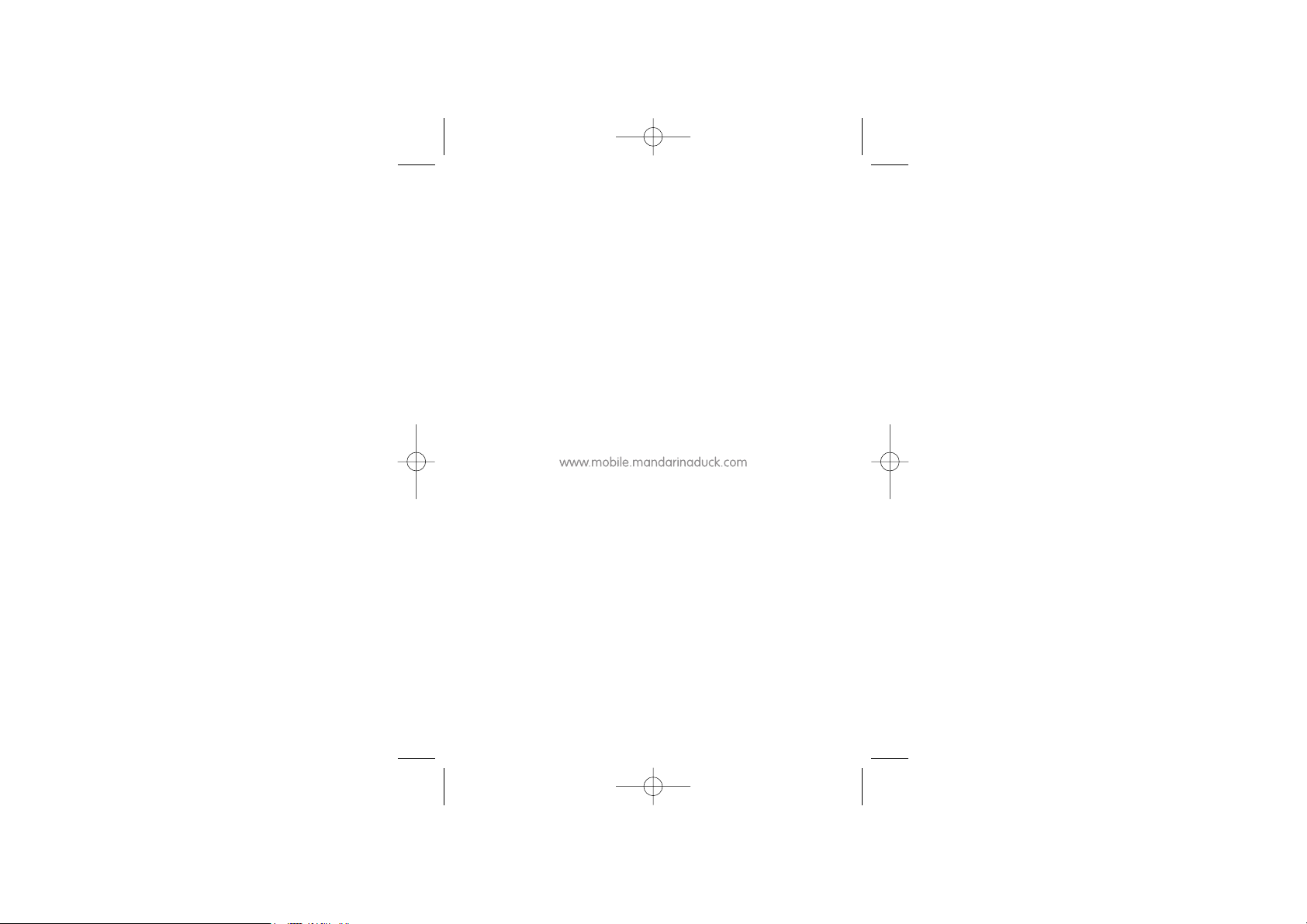
MANDARINA_UM_DE_27-09-07 28/09/07 11:18 Page 1
Page 2
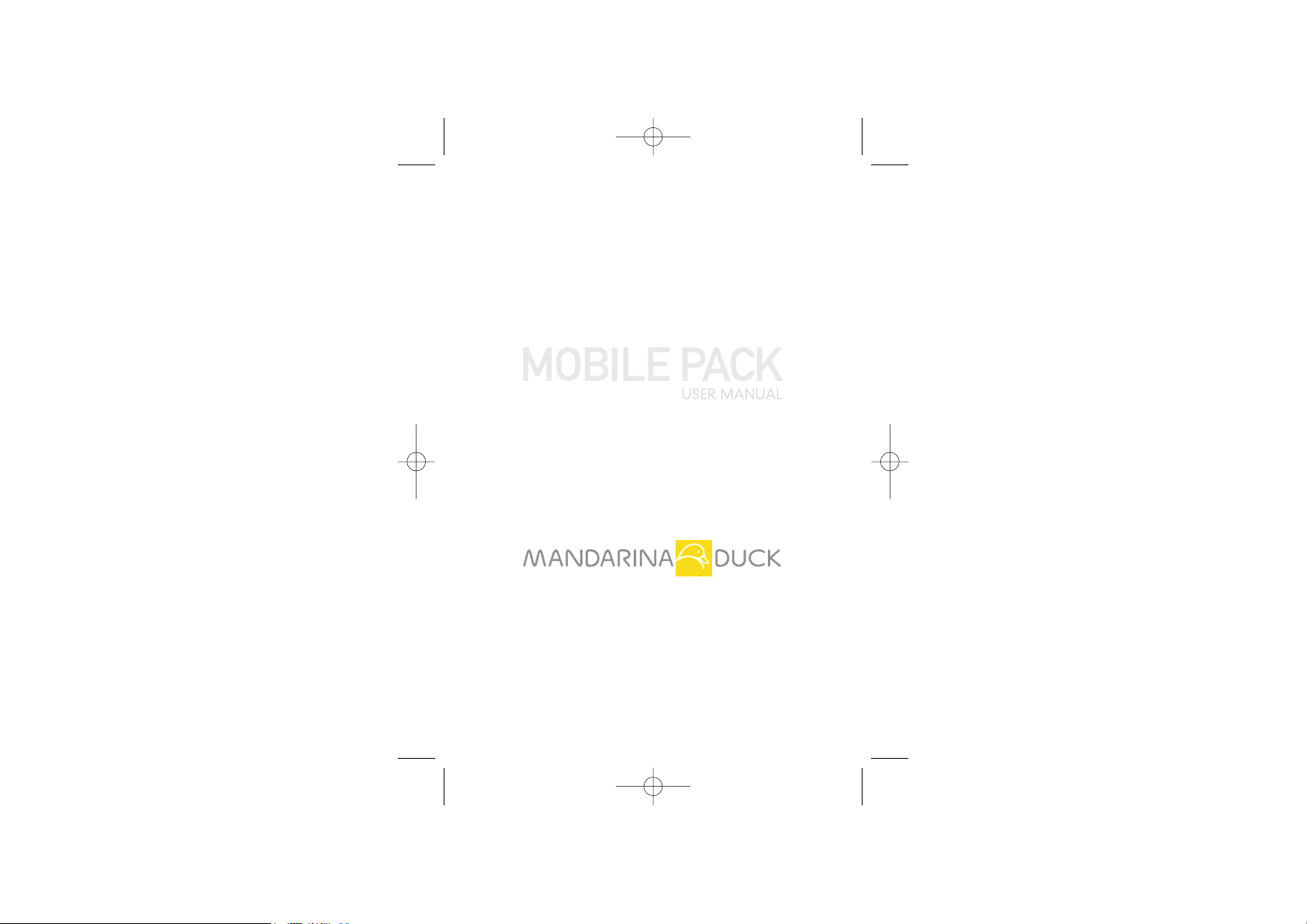
MANDARINA_UM_DE_27-09-07 28/09/07 11:18 Page 2
Page 3

Einführung ..................................
Sie haben ein Mobiltelefon von Alcatel erworben. T&A Mobile Phones
wünscht Ihnen damit viel Freude.
Leistungsstarker Musik-Player / Video-Player
• Titelliste,Anzeige der Songtexte und Balance-Einstellung
• Vollbildschirm zur Videowiedergabe
• Videoclips am 1,8"-Display
Unbegrenzte Videoaufzeichnungen
• Aufnahme von Videoclips ohne Zeitbegrenzung
(1)
USB-Speicher
USB-Stick als neues Speichermedium
Webcam
Optimal für Instant Messaging über den PC
Bluetooth®
• Bluetooth 2.0
• A2DP-Profil (Stereo)
1
(1)
Abhängig von Akku und freiem Speicherplatz.
MANDARINA_UM_DE_27-09-07 28/09/07 11:18 Page 1
Page 4
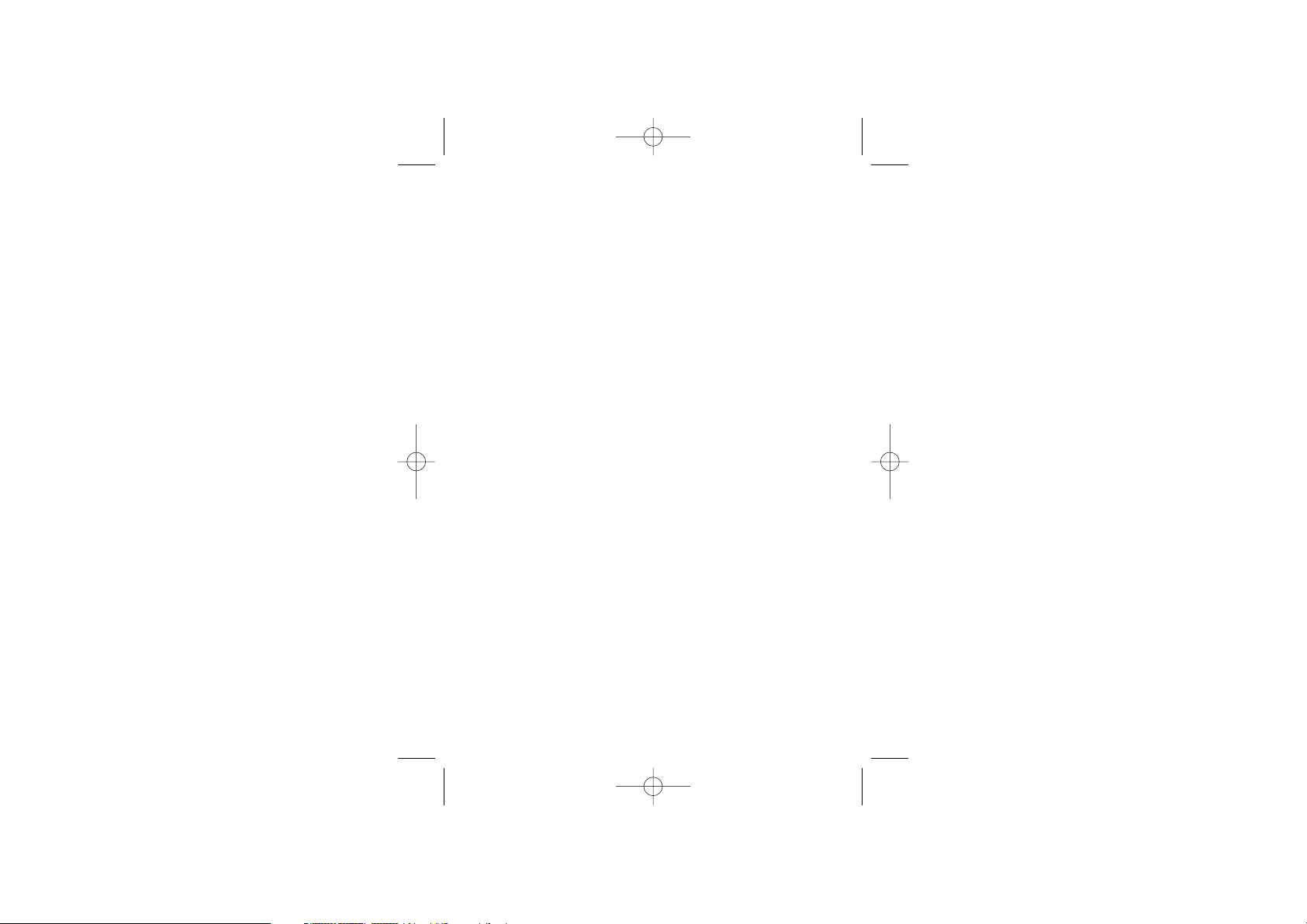
Inhalt ............................................
Sicherheit und Vorsichtsmaßnahmen................................5
Allgemeine Informationen ..............................................10
1. Aufbau des Telefons ....................................................12
1.1 Tasten....................................................................................................13
1.2 Symbole am Menüdisplay ................................................................15
1.3 Symbole am Frontdisplay ................................................................16
2. Erste Schritte ..............................................................17
2.1 Inbetriebnahme ..................................................................................17
2.2 Einschalten des Telefons ..................................................................19
2.3 Ausschalten des Telefons ................................................................19
3. Anrufe ..........................................................................20
3.1 Anruf tätigen ......................................................................................20
3.2 Mobilbox..............................................................................................20
3.3 Anruf entgegennehmen ....................................................................21
3.4 Während dem Telefonieren ............................................................22
3.5 Konferenzschaltung............................................................................23
3.6 Leitung umschalten (ALS) ..............................................................24
4. Menü..............................................................................25
5. Anruf-Liste....................................................................27
5.1 Anrufliste ............................................................................................27
5.2 Meine Rufnummern ..........................................................................27
5.3 Gebühren ............................................................................................28
5.4 Rufeinstellungen ................................................................................28
6. Verzeichnis....................................................................31
6.1 Rufnummernverzeichnis aufrufen ..................................................31
6.2 Eintrag im Verzeichnis erstellen......................................................33
6.3 Verfügbare Funktionen ....................................................................33
2
MANDARINA_UM_DE_27-09-07 28/09/07 11:18 Page 2
Page 5
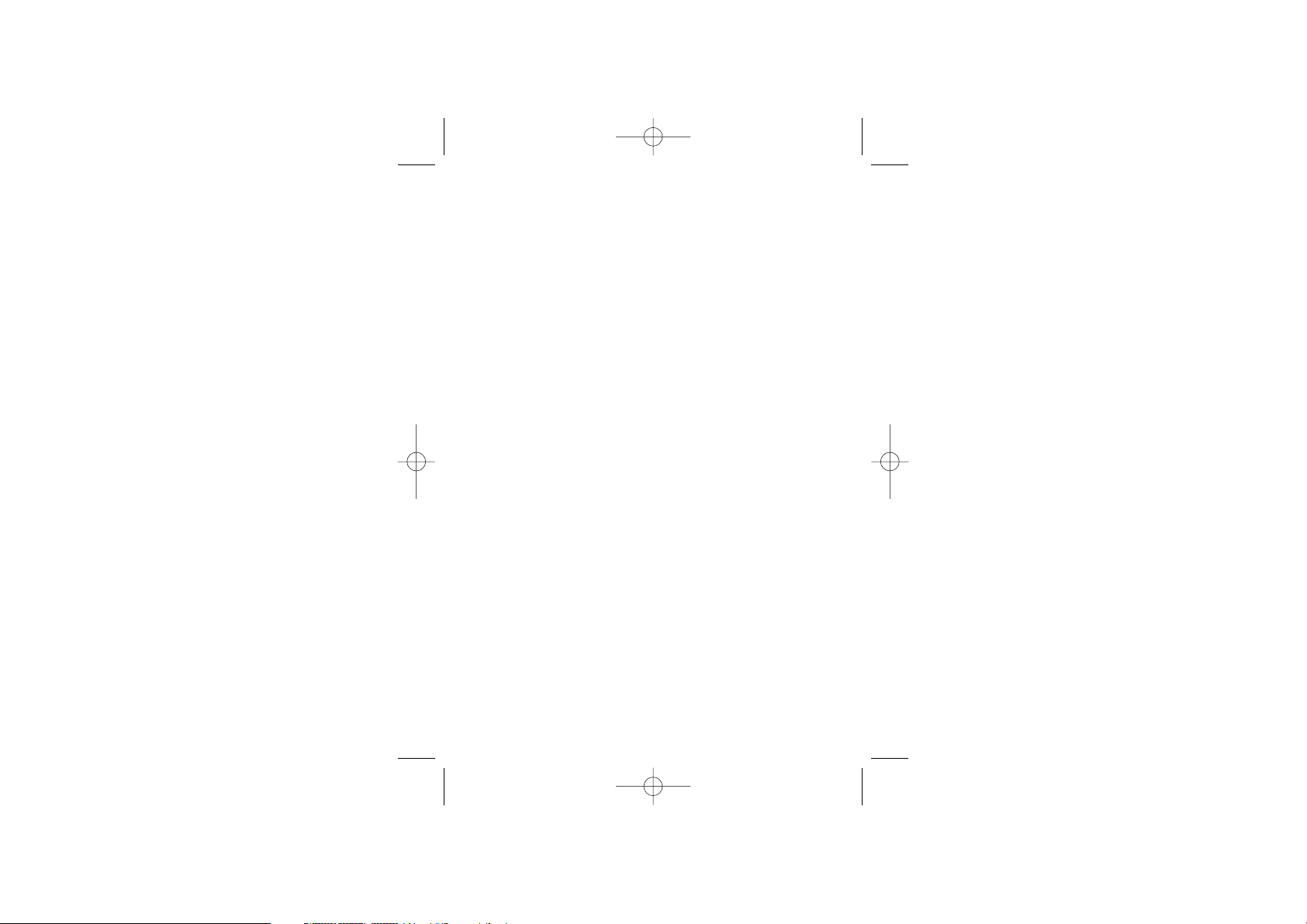
7. SMS/MMS......................................................................35
7.1 SMS, MMS erstellen ..........................................................................35
7.2 Sprach-MMS ........................................................................................37
7.3 Foto-MMS............................................................................................37
7.4 Video-MMS..........................................................................................37
7.5 E-Mail ....................................................................................................38
7.6 Messenger............................................................................................38
7.7 Sprachnachricht..................................................................................40
7.8 Einstellungen ......................................................................................41
8. Einstellungen ................................................................42
8.1 Signaltöne ............................................................................................44
8.2 Farbe ....................................................................................................43
8.3 Klappe ..................................................................................................43
8.4 Themen ................................................................................................44
8.5 Flugzeug-Modus..................................................................................44
8.6 Equalizer ..............................................................................................44
8.7 Display..................................................................................................45
8.8 Uhr........................................................................................................46
8.9 Tasten....................................................................................................46
8.10 Mehr Einstellungen ............................................................................47
9. Extras ............................................................................50
9.1 Bluetooth™ ........................................................................................50
9.2 Terminplaner ......................................................................................51
9.3 Alarm....................................................................................................52
9.4 Taschenrechner ..................................................................................52
9.5 Umrechner ..........................................................................................53
9.6 Speicherplatz ......................................................................................53
9.7 Sprachmemo ......................................................................................54
10. Schnellzugriff................................................................55
11. WAP ..............................................................................56
11.1 Startseite ..............................................................................................56
11.2 Favoriten ..............................................................................................56
11.3 Historie ................................................................................................56
3
MANDARINA_UM_DE_27-09-07 28/09/07 11:18 Page 3
Page 6
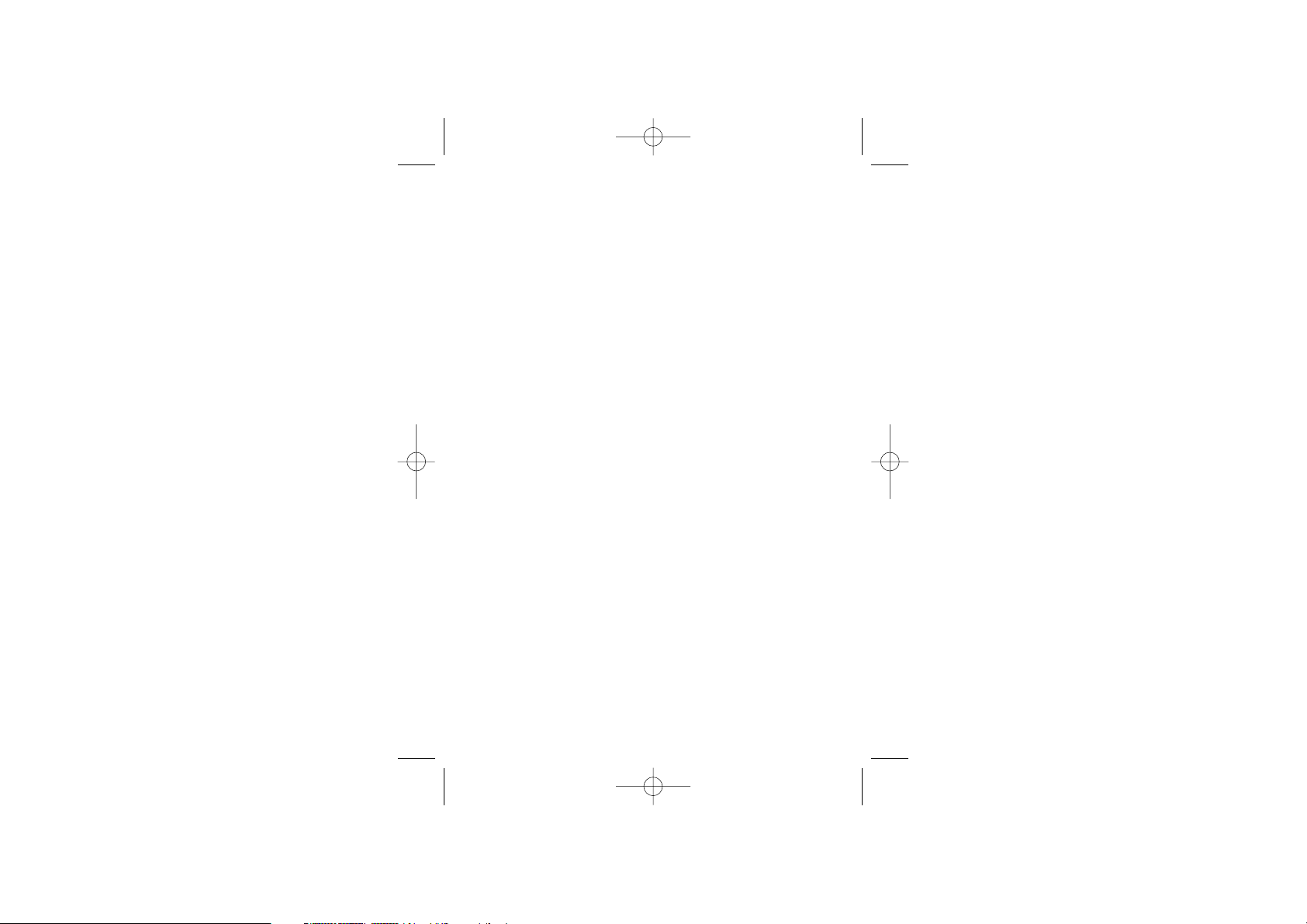
11.4 Gehe zu URL ......................................................................................56
11.5 Profile....................................................................................................56
12. Media-Album................................................................58
12.1 Meine Sounds ....................................................................................58
12.2 Meine Bilder ........................................................................................59
12.3 Meine Videos ......................................................................................59
12.4 Meine Werke ......................................................................................59
12.5 Unbekannte Dateien ........................................................................59
12.6 Speicherkarte ......................................................................................60
12.7 Bilder, Sounds,Videoclips und Aufnahmen verwalten................61
12.8 Unterstützte Formate ......................................................................62
12.9 Speicherplatz ......................................................................................62
13. Kamera&Video ............................................................63
13.1 Zugriff ..................................................................................................63
13.2 Kamera ................................................................................................63
13.3 Video ....................................................................................................65
14. Musik ............................................................................68
14.1 Musik ....................................................................................................68
14.2 Einstellungen ......................................................................................69
14.3 Mit Text abspielen ..............................................................................69
15. Spiele & Applikationen................................................70
15.1 Anwendung starten ..........................................................................70
15.2 Java-Einstellungen ..............................................................................70
15.3 Anwendung laden ..............................................................................70
16. Lateinische Schrift/Schriftzeichentabelle..................72
17. Gewährleistung ............................................................76
18. Zubehör ........................................................................78
19. Problemlösung ............................................................79
4
MANDARINA_UM_DE_27-09-07 28/09/07 11:18 Page 4
Page 7
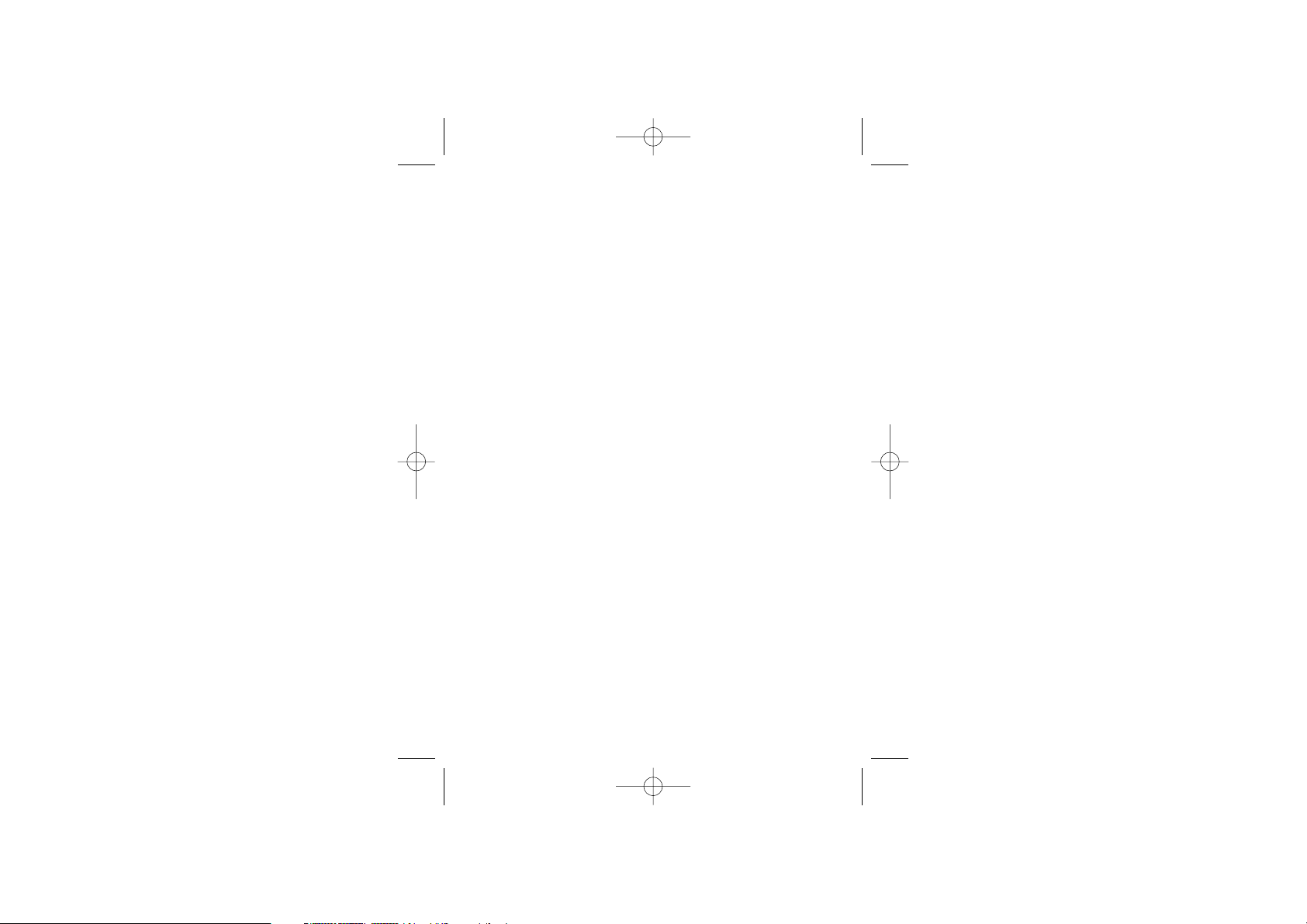
Sicherheit und
Vorsichtsmaßnahmen ................
Bevor Sie Ihr Telefon in Betrieb nehmen, sollten Sie dieses Kapitel aufmerksam durchlesen. Der
Hersteller haftet nicht für die Folgen einer unsachgemäßen Handhabung des Telefons oder einer
Anwendung, die den in diesem Handbuch enthaltenen Anweisungen widerspricht.
• SICHERHEIT IM FAHRZEUG:
Studien haben unlängst ergeben, dass der Gebrauch eines Mobiltelefons beim Autofahren eine
erhöhte Unfallgefahr darstellt. Das gilt auch für den Einsatz einer Freisprechanlage (KfzFreisprechkit, Headset, usw.). Daher sollte der Fahrer das Telefon nur bei geparktem Fahrzeug
benutzen.
Die Strahlung des Telefons kann den Betrieb von elektronischen Systemen im Fahrzeug wie
Antiblockiersystem ABS,Airbag, usw. stören.Beachten Sie daher folgende Auflagen:
- Legen Sie das eingeschaltete Telefon niemals auf der Instrumententafel oder im
Entfaltungsbereich des Airbags ab.
- Lassen Sie von Ihrem Kfz-Hersteller oder seinem Vertragshändler die ordnungsgemäße
Abschirmung dieser Systeme gegenüber der Funkenergie des Mobiltelefons bestätigen.
• BETRIEBSBEDINGUNGEN:
Das Telefon sollte für eine bessere Leistung von Zeit zu Zeit abgeschaltet werden.
Schalten Sie das Telefon aus, bevor Sie ein Flugzeug betreten.
Schalten Sie das Telefon nicht in Krankenhäusern ein, außer in Bereichen, die für diesen Zweck
vorgesehen sind.Wie auch andere elektrische Geräte können die Mobiltelefone den Betrieb von
elektrischen und elektronischen Funkeinrichtungen stören.
Schalten Sie das Telefon nicht in der Nähe von ausströmenden Gasen oder brennbaren
Flüssigkeiten ein. Beachten Sie die Schilder und Hinweise für den Einsatz in Tanklagern,Tankstellen,
Chemiewerken sowie an allen anderen Orten,an denen Explosionsgefahr besteht.
Wenn das Telefon eingeschaltet ist, sollte es mindestens 15 cm von einer medizinischen Prothese
(z.B. Herzschrittmacher, Hörgeräte, Insulinpumpe, usw.) entfernt sein. Bitte halten Sie das Telefon
während des Telefonierens nicht auf der Seite an das Ohr auf der sich der Herzschrittmacher oder
die Hörhilfe befindet (wenn nur eine Hörhilfe vorhanden ist).
Zur Vermeidung einer Beeinträchtigung des Gehörs sollten Sie das Telefon erst nach der
Anrufannahme ans Ohr halten. Nehmen Sie das Headset ab, wenn Sie im Freisprechmodus
telefonieren, da die erhöhte Lautstärke am Ohr zu Hörschäden führen kann.
Lassen Sie Kleinkinder das Telefon nicht unbeaufsichtigt benutzen.
Vorsicht beim Austauschen der Frontblende: das Telefon kann Substanzen enthalten, die eine
allergische Reaktion hervorrufen.
Gehen Sie sorgfältig mit dem Telefon um und bewahren Sie es in sauberer, staubfreier Umgebung
auf.
Setzen Sie Ihr Telefon keinen widrigen Bedingungen oder Witterungen (Feuchtigkeit, Regen,sonstige
Flüssigkeiten, Staub, Seeluft, usw.) aus. Die vom Hersteller empfohlene Einsatztemperatur für das
Telefon liegt zwischen -20°C und +55°C.
5
MANDARINA_UM_DE_27-09-07 28/09/07 11:18 Page 5
Page 8
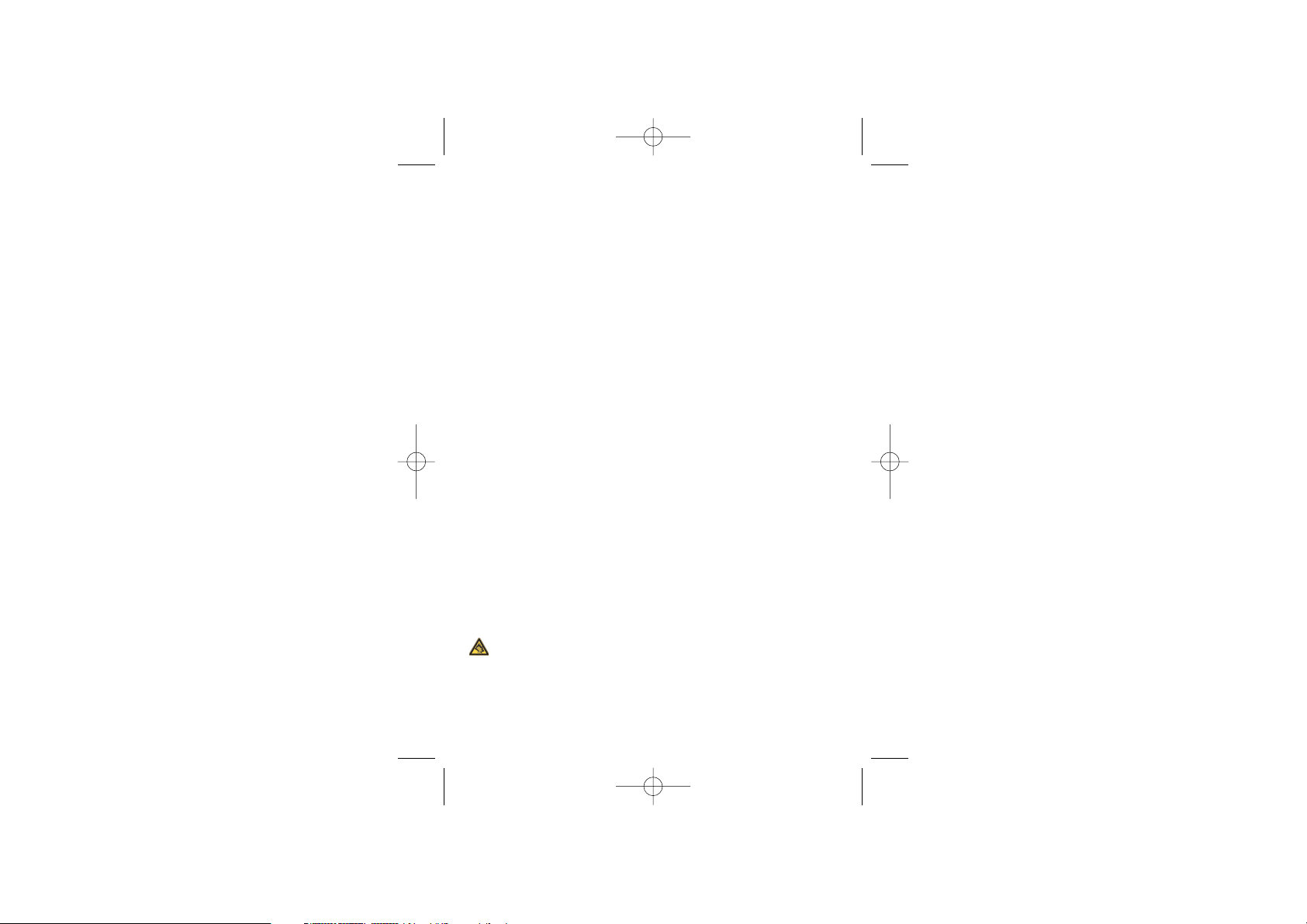
Bei über +55°C ist es möglich, dass das Display schlecht lesbar ist; derartige Störungen sind jedoch
nur vorübergehend und nicht schwerwiegend.
Die Notrufnummern sind nicht immer in allen Netzen verfügbar. Daher sollten Sie sich nicht
ausschließlich auf Ihr Mobiltelefon verlassen.
Versuchen Sie nicht,Ihr Telefon zu öffnen, auseinander zu nehmen oder selbst zu reparieren.
Lassen Sie das Mobiltelefon nicht fallen, werfen und verbiegen Sie es nicht.
Malen Sie das Telefon nicht an.
Der Betrieb des Telefons ist nur mit den von Alcatel vorgesehenen und mit Ihrem Modell
kompatiblen Akkus, Ladegeräten und Zubehörteilen zulässig (siehe Zubehörliste Seite 78); T&A
Mobile Phones Limited bzw. die zuständigen Konzernunternehmen übernehmen andernfalls keine
Haftung.
Das Telefon gehört nicht in den Hausmüll, sondern ist unter Beachtung der geltenden
Umweltschutzvorschriften zu entsorgen.
Sie sollten von allen wesentlichen Daten in Ihrem Telefon eine Backup-Sicherung oder Kopie
machen.
Beim Aufleuchten von Lichtblitzen oder bei Benutzung von Videospielen können empfindliche
Personen ohnmächtig werden. Bei Epileptikern können diese Funktionen einen epileptischen Anfall
auslösen. Derartige epileptische oder Ohnmachtsanfälle können auch bei Personen auftreten, die
bislang noch keine derartigen Probleme hatten. Wenn in Ihrer Familie oder bei Ihnen selbst
derartige Anlagen vorhanden sind, sollten Sie vor der Benutzung von Funktionen mit Lichtblitzen
oder der Spiele in dem Telefon einen Arzt befragen. Eltern sollten ihre Kinder diese Funktionen
nicht unbeaufsichtigt benutzen lassen. Die Verwendung ist sofort abzubrechen und ein Arzt zu
befragen, wenn eines der folgenden Symptome auftritt: Krämpfe, Augen- oder Muskelzuckungen,
Bewusstlosigkeit,unwillkürliche Bewegungen oder Orientierungsverlust. Zur Vermeidung derartiger
Symptome sollten folgende Vorkehrungen getroffen werden:
- Benutzen Sie bei Müdigkeit den Blitz und die Spiele nicht.
- Machen Sie jede Stunde mindestens 15 Minuten Pause.
- Spielen Sie in einem gut beleuchteten Raum.
- Halten Sie das Display möglichst weit von den Augen entfernt.
- Unterbrechen Sie das Spiel bei Müdigkeit oder Schmerzen in den Handgelenken oder Armen und
pausieren Sie einige Stunden.
- Bei wiederholten Schmerzen in Handgelenken oder Armen beim oder nach dem Spielen sollten
Sie einen Arzt aufsuchen.
Bei Benutzung der Spiele im Telefon können vorübergehend unangenehme Verspannungen in
Händen,Armen, Schultern und Nackenpartie oder anderen Körperteilen auftreten.Befolgen Sie die
Anweisungen, um eine Sehnenentzündung, ein Karpaltunnelsyndrom oder andere Probleme des
Bewegungsapparats zu vermeiden.
Ein längeres Musikhören über den Musik-Player bei voller Lautstärke kann zu Hörschäden
führen.
Längeres Musikhören mit dem Musik-Player auf voller Lautstärke kann zu Gehörschäden führen.
Daher die Lautstärke des Telefons nicht zu laut stellen. Nur Headsets von Alcatel verwenden.
6
MANDARINA_UM_DE_27-09-07 28/09/07 11:18 Page 6
Page 9
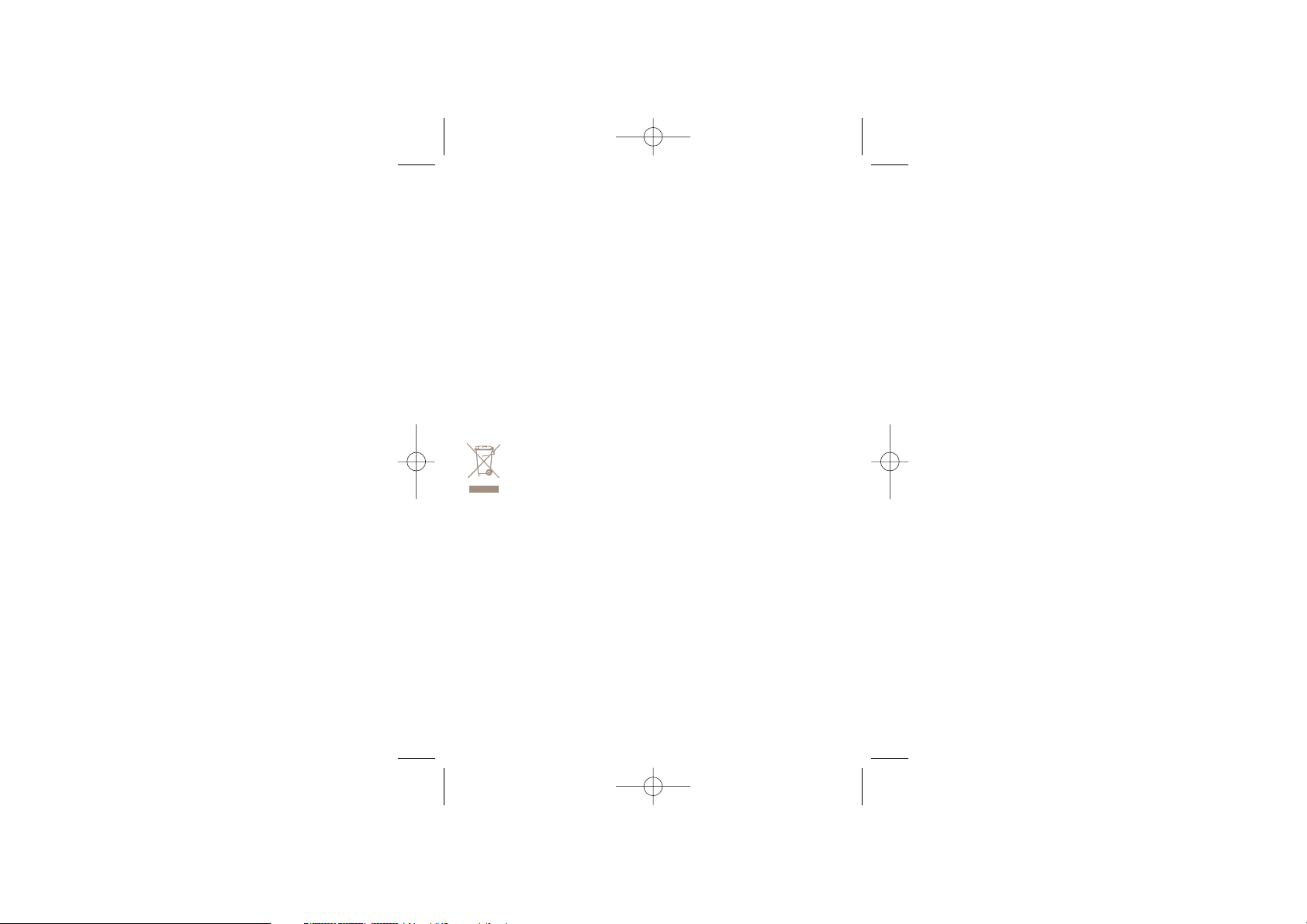
• PRIVATSPHÄRE:
Bei der Aufnahme von Fotos und Tonaufzeichnung mit dem Mobiltelefon sind die geltenden
Vorschriften und Gesetze des jeweiligen Landes strikt einzuhalten. Gemäß den geltenden Gesetzen
in Ihrem Land kann jede Aufnahme, Wiedergabe oder Verbreitung von Bild und Sprache oder
anderen persönlichen Attributen ohne ausdrückliche Genehmigung untersagt sein und einen
Eingriff in die Privatsphäre der Person bedeuten. Die Einholung der nötigen Genehmigung zur
Aufnahme von Bildern und Aufzeichnung von privaten oder vertraulichen Gesprächen sowie deren
Verwendung unterliegt allein der Verantwortung des Benutzers. Der Hersteller bzw.Händler (oder
Betreiber) haftet in keinem Fall bei Zuwiderhandlung.
• AKKU:
Bevor Sie den Akku aus dem Telefon entnehmen, muss das Telefon ausgeschaltet werden.
Für den Akku sind folgende Vorsichtsmaßnahmen zu beachten:
- Versuchen Sie nicht, den Akku zu öffnen (er enthält chemische Substanzen, die zu Verätzungen
führen können).
- Bohren Sie kein Loch in den Akku und verursachen Sie keinen Kurzschluss.
- Werfen Sie den Akku nicht ins Feuer oder in den Hausmüll und setzen Sie ihn keinen
Temperaturen über 60 °C aus.
Der Akku ist unter Beachtung der geltenden Umweltschutzvorschriften zu entsorgen. Der Akku
darf nicht zweckentfremdet werden.Verwenden Sie keine beschädigten Akkus oder Akkus, die nicht
von T&A Mobile Phones Limited bzw. einem der Konzernunternehmen empfohlen wurden.
Das Symbol der „durchgestrichenen Mülltonne” auf Telefon, Akku oder Zubehörteilen
bedeutet, dass dieses Gerät zur Entsorgung an spezielle Sammelstellen zu bringen ist:
- Städtische Wertstoffhöfe mit Behältern für Elektromüll
- Sammelbehälter in den Verkaufsstellen
Die Geräte werden recycelt, um jede Umweltverschmutzung zu vermeiden und die
Wiederverwendung der Materialien zu ermöglichen.
Mitgliedsstaaten der Europäischen Union:
Die Abgabe an den Wertstoffhöfen ist kostenfrei.
Alle Geräte mit der Kennzeichnung „durchgestrichene Mülltonne“ müssen zur Entsorgung an eine
dieser Sammelstellen gebracht werden.
Nicht-Mitgliedsstaaten der Europäischen Union:
Die Geräte mit der Kennzeichnung „durchgestrichene Mülltonne“ sollten nicht in den Hausmüll
geworfen werden, wenn in Ihrem Land oder der der Region Sammelstellen für Entsorgung und
Recycling vorhanden sind. Bringen Sie in dem Fall die Geräte zum Recycling an diese Sammelstellen
ACHTUNG: EXPLOSIONSGEFAHR - BEI EINLEGEN EINES FALSCHEN AKKUS.
VERBRAUCHTE AKKUS SIND GEMÄSS DEN UMWELTSCHUTZVORSCHRIFTEN DES LANDES
ZU ENTSORGEN.
7
MANDARINA_UM_DE_27-09-07 28/09/07 11:18 Page 7
Page 10
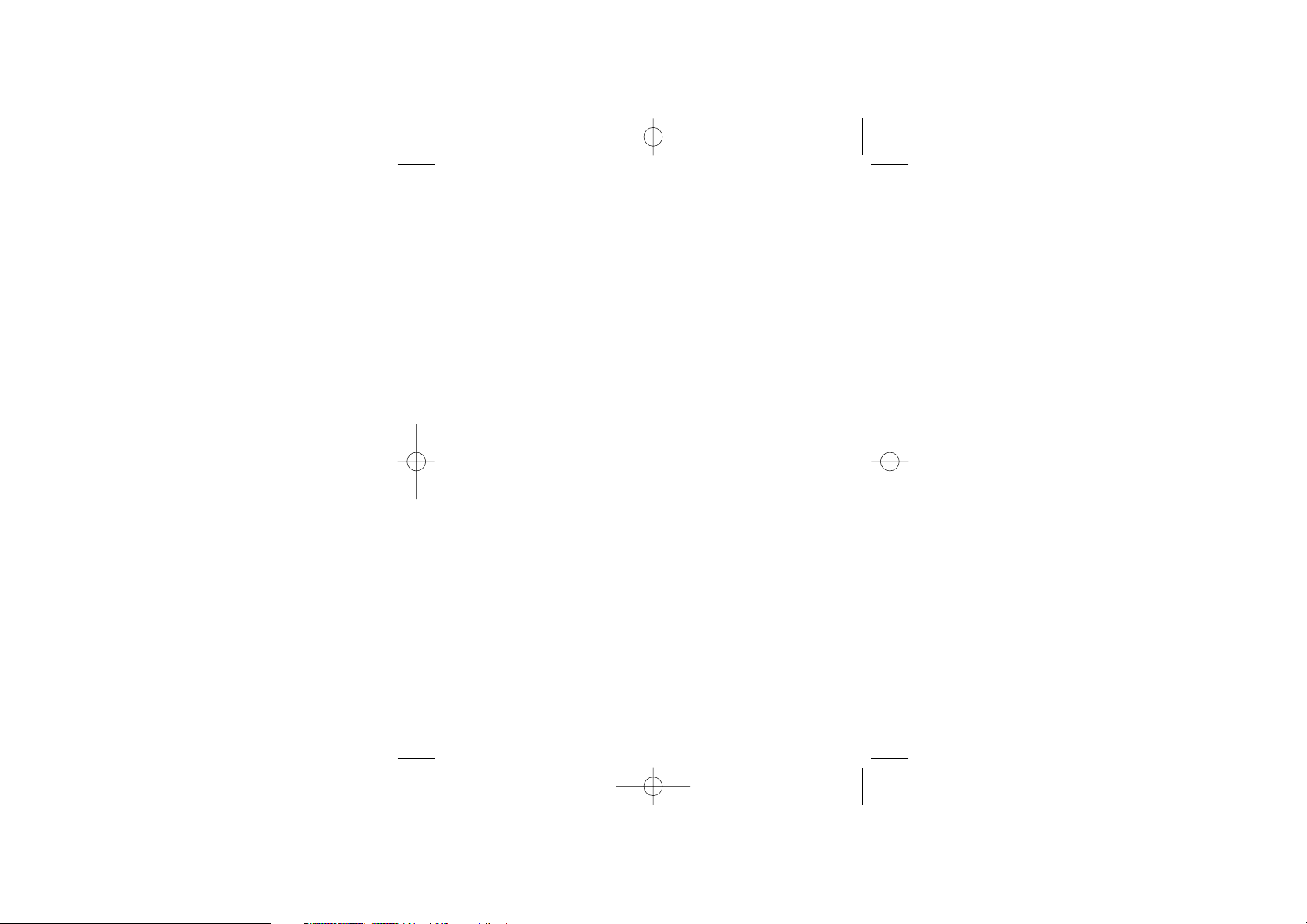
• LADEGERÄTE:
Die Netzladegeräte sind für den Einsatz bei einer Raumtemperatur von 0 - 40°C ausgelegt.
Die Ladegeräte für das Mobiltelefon erfüllen die Sicherheitsnorm für Informationsverarbeitungsgeräte und Büromaschinen und sind ausschließlich zum Laden des Mobiltelefons zu
verwenden.
• ELEKTROMAGNETISCHE WELLEN:
Bevor ein Mobiltelefon in den Verkauf gelangen darf, muss der Hersteller die Einhaltung der
internationalen Richtlinien (ICNIRP) oder der europäischen Direktive 1999/5/EC (R&TTE)
nachweisen. Der Schutz der Gesundheit und die Sicherheit des Benutzers und anderer Personen
bilden einen wesentlichen Aspekt dieser Richtlinien und Direktiven.
DIESES MOBILTELEFON ERFÜLLT SOWOHL DIE INTERNATIONALEN WIE AUCH DIE
EUROPÄISCHEN RICHTLINIEN IN BEZUG AUF DIE EINWIRKUNG ELEKTROMAGNETISCHER FELDER.
Das Mobiltelefon ist ein Funksender und -empfänger. Bei der Entwicklung und Herstellung des
Geräts wurde auf Einhaltung der von der Internationalen Kommission zum Schutz vor
nichtionisierender Strahlung (ICNIRP)
(1)
und vom Europäischen Rat (Empfehlung 1999/519EWG)
(2)
für die Bevölkerung empfohlenen Grenzwerte für Funkfrequenzen (RF) geachtet.
Die Grenzwerte wurden von unabhängigen Expertengruppen anhand von genauen und
ordnungsgemäß durchgeführten wissenschaftlichen Beurteilungen festgelegt. Bei der Festlegung der
Grenzwerte wurden zudem hohe Sicherheitsmargen gelassen,um allen Benutzern - unabhängig von
Alter und Gesundheit - völlige Sicherheit zu gewährleisten.
Der wichtigste Bewertungsparameter zur Festlegung der Aussetzungsgrenze der Funkstrahlung für
Mobiltelefone ist die sog. „SAR” (Specific Absorption Rate). Der vom Europäischen Rat oder von
der ICNIRP empfohlene SAR-Grenzwert beträgt durchschnittlich 2 Watt/Kilogramm (W/kg) auf 10
g Gewebe des Menschen. Es wurden Tests unter Standard-Einsatzbedingungen, die von den
geltenden Spezifikationen vorgegeben wurden, bei der maximalen Sendeleistung des Telefons für
alle Frequenzbereiche durchgeführt.
Die SAR wurde zwar bei Höchstleistung geprüft, im täglichen Einsatz des Mobiltelefons aber liegen
die Leistungswerte meist weit unter den bei den Tests erzielten Höchstwerten. Das Mobiltelefon
ist so ausgelegt, dass nur die zur Herstellung einer Netzverbindung unbedingt benötigte Leistung
verwendet wird, d.h. je näher Sie einer Basisstation sind,desto niedriger ist die benötigte Leistung
und somit die SAR des Mobiltelefons.
8
(1)
Die Auflagen der Richtlinie ICNIRP gelten in folgenden Ländern:
Mittelamerika (außer Mexiko), Südamerika, Nordafrika, Südafrika,
asiatischer Pazifikbereich (außer in Korea), Australien.
(2)
Die EWG-Empfehlung 1999/519/EWG gilt in folgenden Ländern:
Europa, Israel.
MANDARINA_UM_DE_27-09-07 28/09/07 11:18 Page 8
Page 11
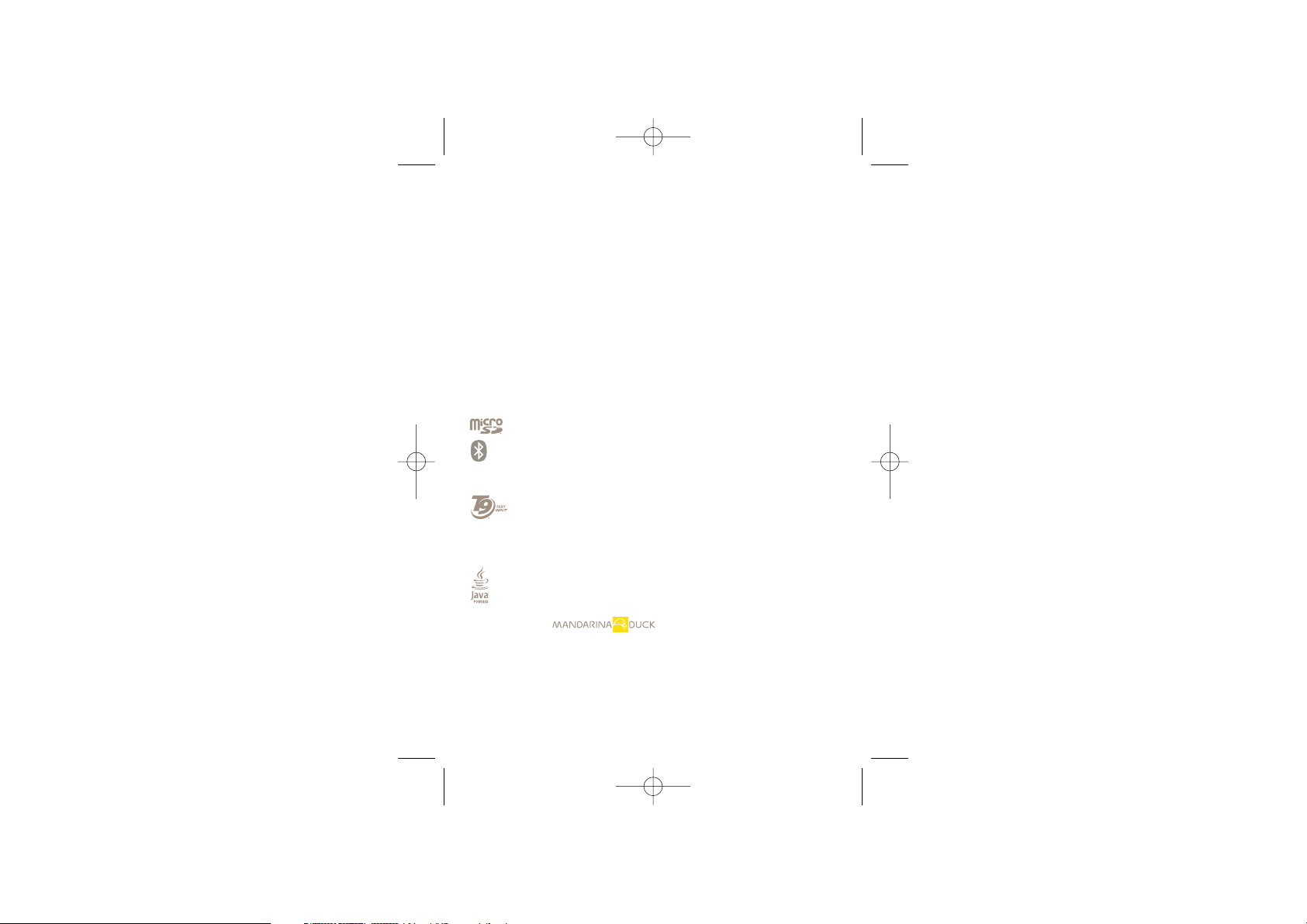
Der geprüfte SAR-Höchstwert für dieses Mobiltelefon beträgt gemäß den Richtlinien bei Einsatz
nah am Ohr 1.0 W/kg. Auch wenn bei den verschiedenen Mobiltelefonen und unterschiedlichen
Einsatzsituationen die SAR-Werte voneinander abweichen können, so werden doch immer die
geltenden internationalen Grenzwerte und EU-Empfehlungen für den Funkfrequenzaussetzungswerte eingehalten.
Die Weltgesundheitsorganisation (WHO) bestätigt, dass nach den gegenwärtig vorliegenden
wissenschaftlichen Erkenntnissen keine Notwendigkeit für besondere Vorsichtsmaßnahmen bei der
Nutzung von Mobiltelefonen besteht. Jeder Einzelne kann selbst bestimmen, ob er seine
Hochfrequenzexposition oder die seiner Kinder begrenzen möchte, indem er die Länge der Anrufe
einschränkt oder „Freisprecheinrichtungen” nutzt,um die Mobiltelefone von Kopf und Körper fern
zu halten (Nr.193).
Zusätzliche Informationen über elektromagnetische Felder und die Gesundheit können auf der
Website der WHO: http://www.who.int/peh-emf eingesehen werden.
Ihr Mobiltelefon enthält eine eingebaute Antenne. Für einen optimalen Empfang darf die Antenne
nicht beschädigt oder berührt werden.
• LIZENZEN:
Obigo® ist ein eingetragenes Warenzeichen von Obigo AB.
microSD Logo ist ein Warenzeichen.
Die Handelsmarke Bluetooth und die Logos sind Eigentum der Bluetooth SIG, Inc.
und werden von T&A Mobile Phones Limited und den Konzernunternehmen unter
Lizenz genutzt.Alle anderen Handelsmarken und eingetragenen Warenzeichen sind
Eigentum ihrer jeweiligen Eigentümer.
Die Marken und Logos T9™ sind Handelsmarken oder eingetragene Warenzeichen
unter einem oder mehreren der folgenden Patente: USA Patentnrn: 5,187,480,
5,818,437, 5,945,928, 5,953,541, 6,011,554, 6,286,064, 6,307,548, 6,307,549 und
6,636,162, 6,646,573; Europa Patentnrn: 0 842 463 (96927260.8), 1 010 057
(98903671.0), 1 018 069 (98950708.2); weitere Patente wurden weltweit
angemeldet.
Die Marken und Logos Java™ sind Handelsmarken oder eingetragene Warenzeichen
der Gesellschaft Sun Microsystems, Inc. in den USA und anderen Ländern.
Mandarina Duck und sind eingetragene Warenzeichen.
9
MANDARINA_UM_DE_27-09-07 28/09/07 11:18 Page 9
Page 12
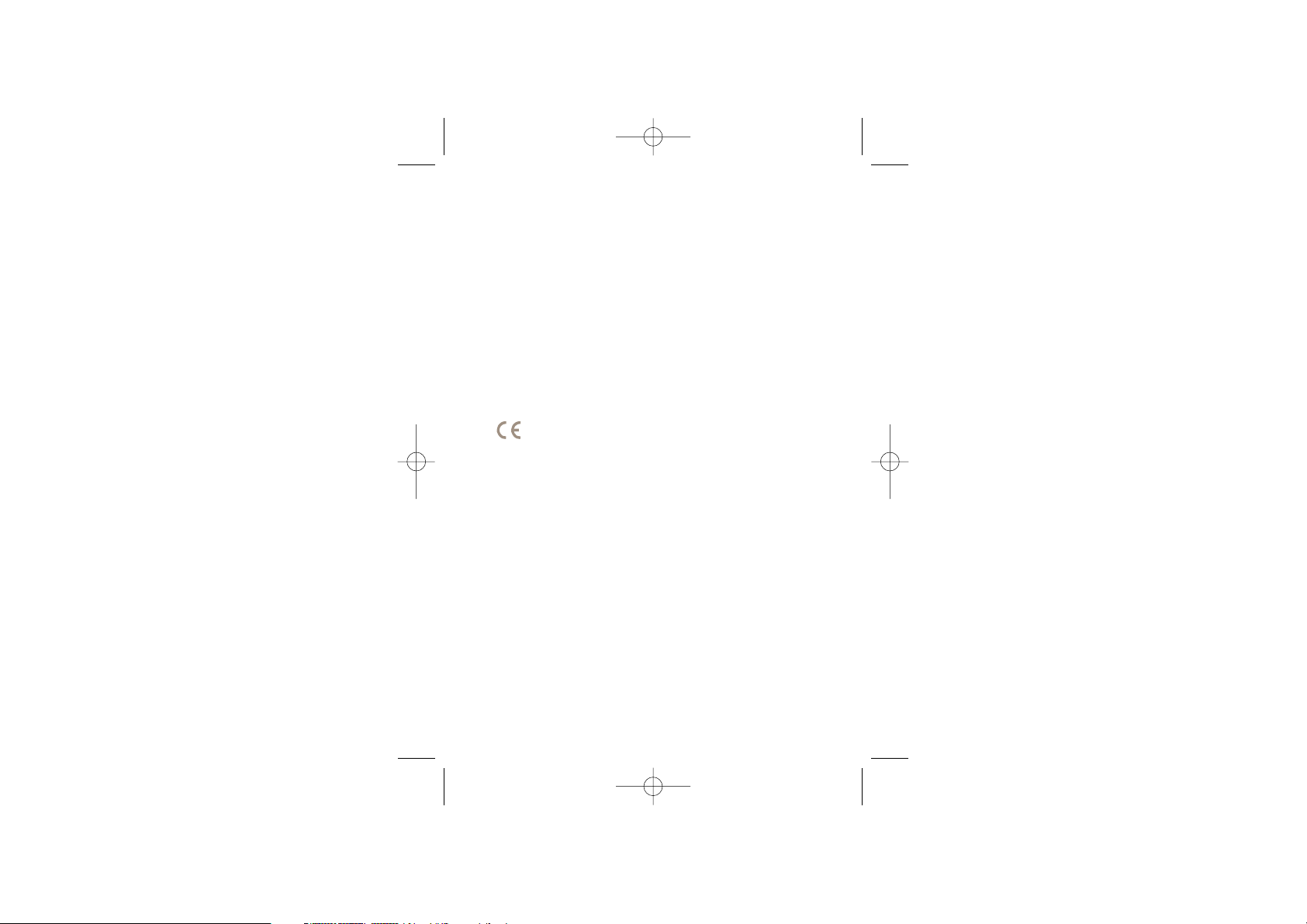
Allgemeine Informationen ........
• Website: www.tctmobile.com
• Hotline: siehe Broschüre „T&A Mobile Phones Services” oder unsere
Website.
Sie können auf unserer Website ebenfalls die FAQs (häufig gestellte
Fragen) online einsehen oder uns direkt per E-Mail Ihre Fragen stellen.
Eine Bedienungsanleitung in Englisch und anderen Sprachen ist, abhängig
von der Bereitstellung, auf dem Server: www.tctmobile.com verfügbar.
Das Mobiltelefon ist ein Funkempfänger und Funksender, das in GSMFunknetzen in den Frequenzbereichen von 900 MHz und 1800 MHz
eingesetzt werden kann.
Die -Kennzeichnung bestätigt, dass das Produkt der Richtlinie
1999/5/EWG (R&TTE) der Europäischen Union entspricht und dass die
Zubehörteile die geltenden Richtlinien der Europäischen Gemeinschaft
erfüllen. Die vollständige Konformitätsbescheinigung für das Telefon kann
auf der Website: www.tctmobile.com eingesehen werden.
10
MANDARINA_UM_DE_27-09-07 28/09/07 11:18 Page 10
Page 13

Diebstahlschutz
(1)
Das Mobiltelefon kann anhand seiner IMEI-Nummer (Seriennummer Ihres
Telefons) identifiziert werden.Die Nummer finden Sie auf dem Etikett auf
der Verpackung und im Telefonspeicher.Beim ersten Einsatz sollten Sie die
Nummer durch Eingabe von *, #, 0, 6, # abrufen, diese notieren und
sorgfältig aufbewahren; die Nummer ist bei Diebstahl der Polizei und
Ihrem Betreiber zu melden. Mit dieser Nummer kann das Mobiltelefon
ganz gesperrt werden, so dass es - auch bei Auswechseln der SIM-Karte nicht mehr benutzt werden kann.
Variantenhinweis
Abhängig von der Softwareversion des Telefons und spezifischen
Netzbetreiberdiensten können die in der Bedienungsanleitung
beschriebenen Funktionen von dem tatsächlichen Betriebsverhalten des
Telefons abweichen.
September 2007
11
(1)
Bitte fragen Sie Ihren Netzbetreiber, ob dieser Dienst bereitgestellt
wird.
MANDARINA_UM_DE_27-09-07 28/09/07 11:18 Page 11
Page 14
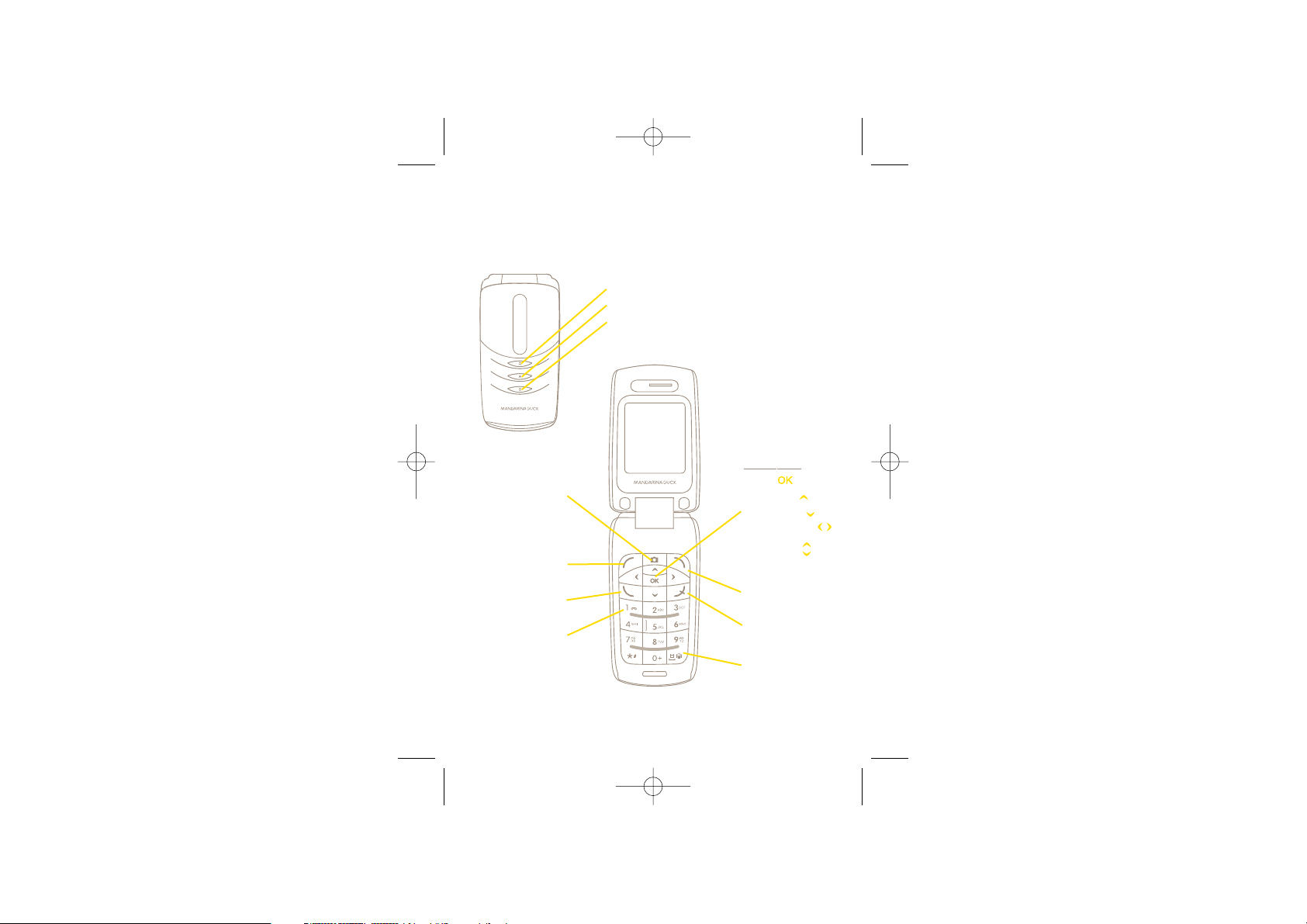
12
(1)
Abhängig von Ihrem Netzbetreiber.
1
Aufbau des Telefons ..............
Mobilbox
Ein-/Ausschalten
Auflegen
Linker Softkey
Rechter Softkey
Abheben/Anrufen
Anrufliste
Steuertaste
(1)
:
Menü/ -Taste
SMS/MMS
Verzeichnis
Media-Album
Lautstärke
Vibration
Kamerataste
Schneller Vorlauf
Play/Pause
Schneller Rücklauf
MANDARINA_UM_DE_27-09-07 28/09/07 11:18 Page 12
Page 15
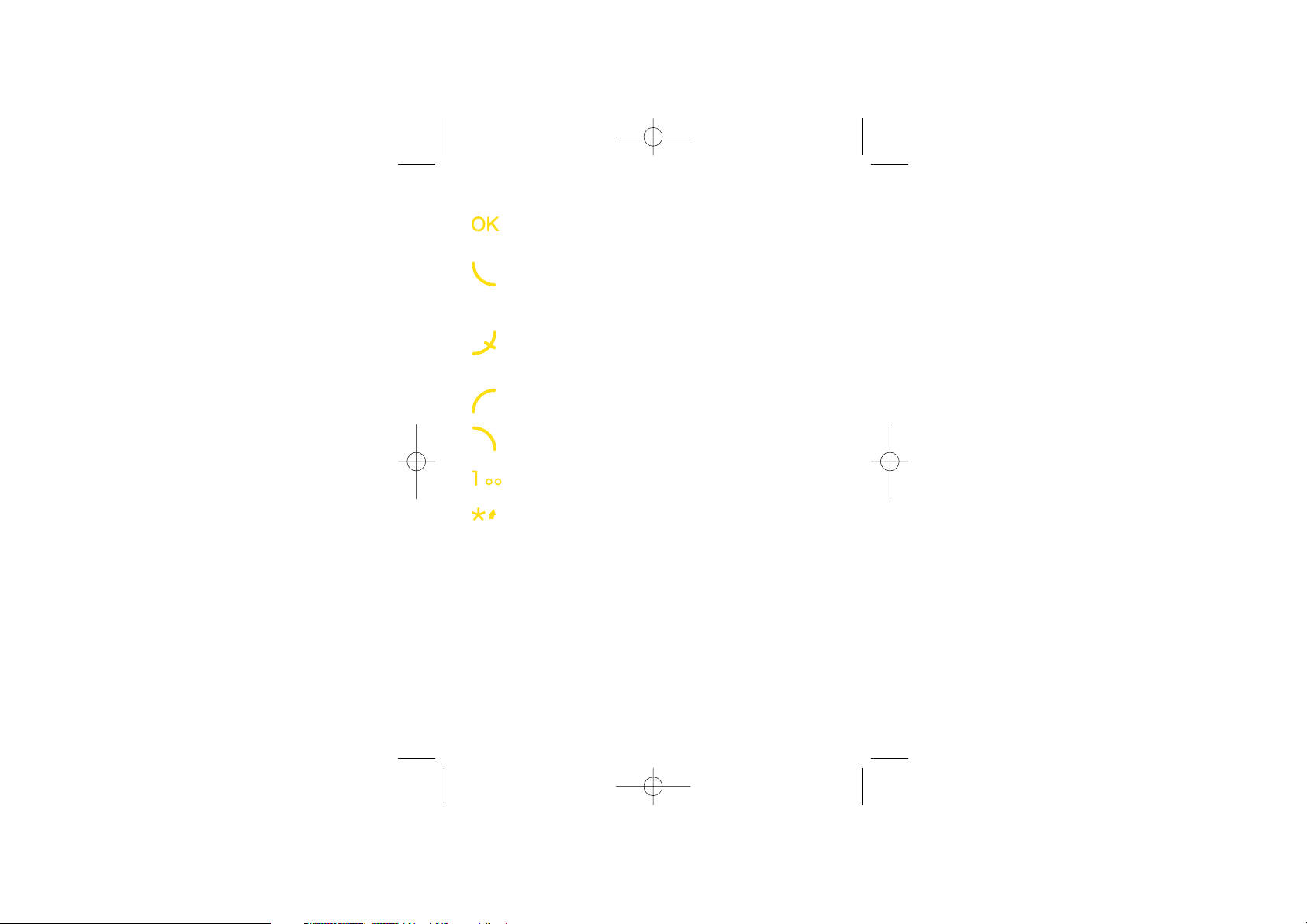
1.1 Tasten
Steuertaste
Funktion bestätigen (OK durch Drücken in der Mitte)
Abheben
Anrufen
Anruf-Funktionen einsehen (Rückruf) (kurzer Druck)
Ein-/Ausschalten (langer Druck)
Auflegen
Zurück zum Anfangsbildschirm
Linker Softkey
Rechter Softkey
Mobilbox aufrufen (langer Druck)
Im Bearbeitungsmodus:
- Kurzer Druck: Umschalten zwischen Eingabearten
- Umschalten zwischen Normalmodus und Eingabehilfe T9
- Langer Druck: Schriftzeichentabelle aufrufen
13
MANDARINA_UM_DE_27-09-07 28/09/07 11:18 Page 13
Page 16
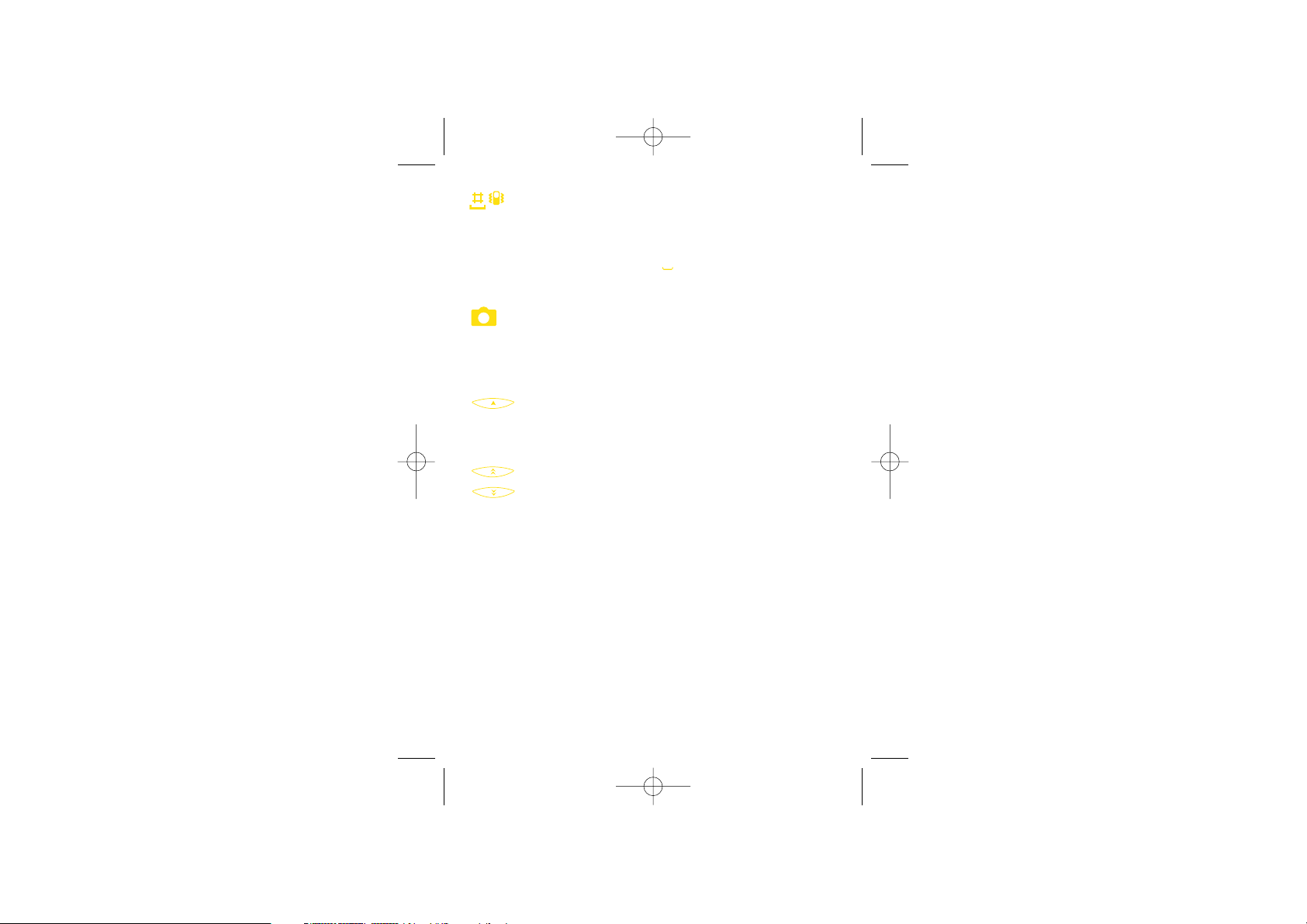
Am Anfangsbildschirm:
- Kurzer Druck: #
- Langer Druck: Vibration ein-/ausschalten
Im Bearbeitungsmodus:
- Kurzer Druck: Leertaste
- Langer Druck: Wort hinzufügen
Kamerataste
Kurzer Druck: Fotografieren
Langer Druck: Wechsel in Abspielmodus und Abspielen des
aktuellen Titels
Kurzer Druck: Play/Pause
Langer Druck: Wechsel in Abspielmodus und Abspielen des
aktuellen Titels
(im Abspielmodus) Kurzer Druck: vorheriger/nächster Titel
Langer Druck: Schneller Vorlauf/Rücklauf
14
MANDARINA_UM_DE_27-09-07 28/09/07 11:18 Page 14
Page 17
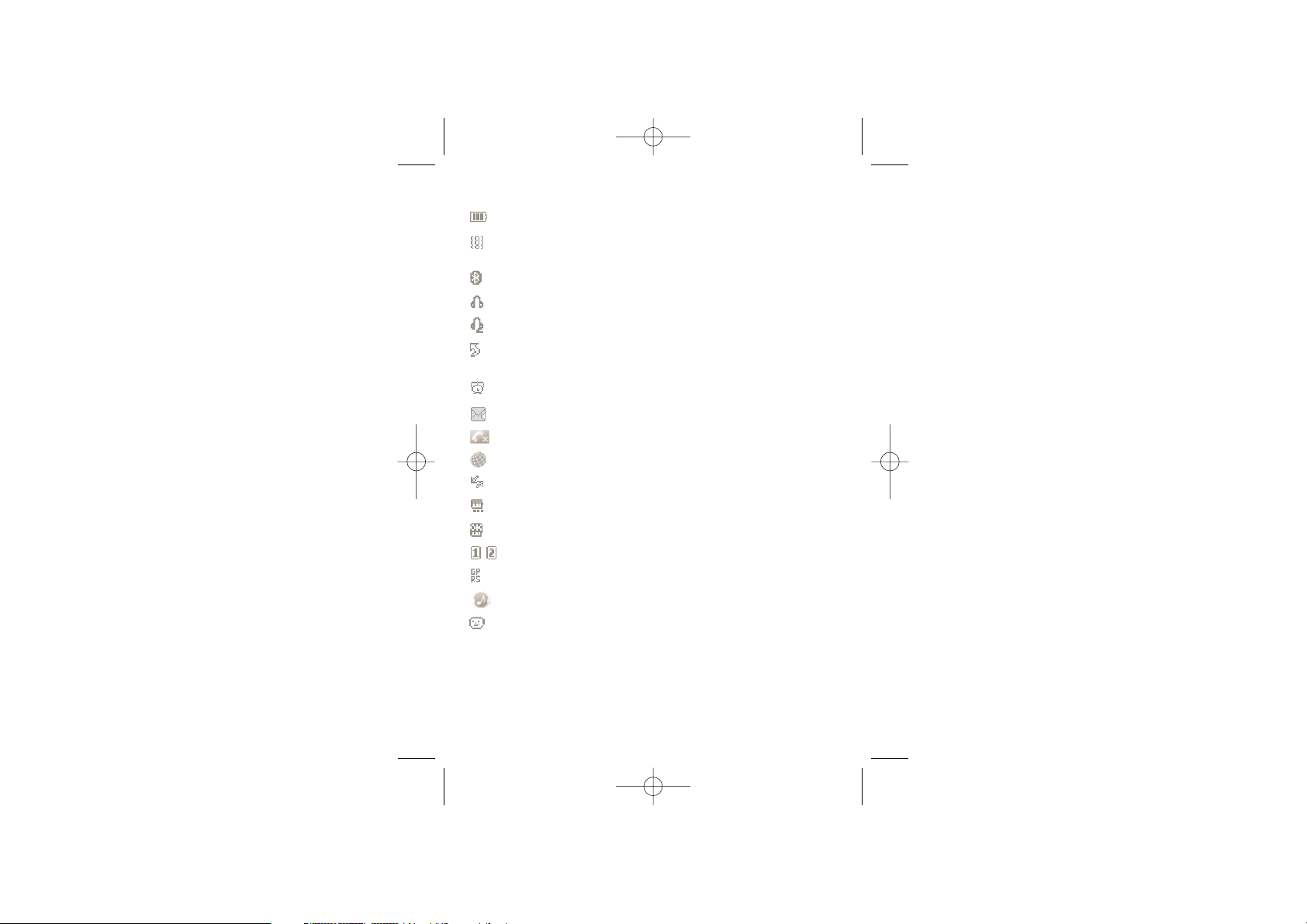
1.2 Symbole am Menüdisplay
(1)
Ladezustand des Akkus.
Vibration: Ihr Telefon vibriert, ohne Rufton und ohne Tonsignal,
Ausnahme:Alarm (siehe Seite 43).
Bluetooth-Status (blau-aktiviert).
Bluetooth-Status (an Audiogerät angeschlossen).
Headset angeschlossen.
Rufumleitung aktiviert: Ihre Anrufe werden umgeleitet (siehe
Seite 30).
Wecker programmiert (siehe Seite 52).
Neue Nachricht in der Mobilbox.
Verpasste Anrufe.
WAP-Meldungen
(2)
.
Roaming.
Speicherkarte wird gelesen.
Speicherkarte gelesen.
Zweitnummer
(2)
:Anzeige der gewählten Leitung.
GPRS aktiviert.
Musik-Player aktiviert.
Instant Messaging.
15
(1)
Die in dieser Anleitung dargestellten Symbole und Abbildungen
dienen nur zu Informationszwecken und sind nicht bindend.
(2)
Abhängig von Ihrem Netzbetreiber.
MANDARINA_UM_DE_27-09-07 28/09/07 11:18 Page 15
Page 18
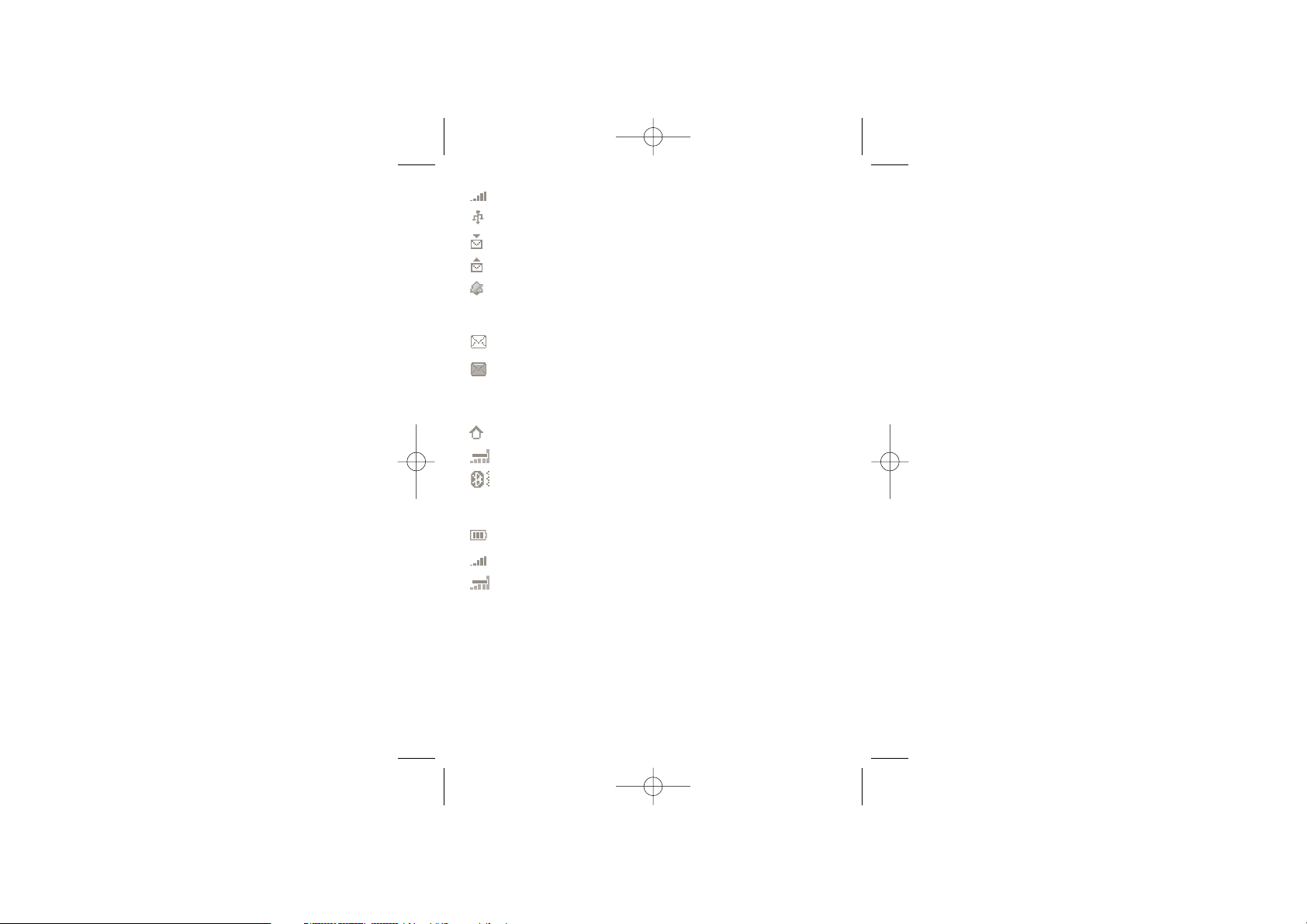
Netzempfangsqualität.
USB-Kabel angeschlossen.
Nachricht wird empfangen.
Nachricht wird gesendet.
Rufton abgeschaltet: kein Rufton und kein Tonsignal; die
Vibration ist ebenfalls abgeschaltet - Ausnahme:Alarm (siehe Seite
43).
Ungelesene Nachricht vorhanden.
Liste der Nachrichten ist voll: Es können keine weiteren SMS
oder MMS mehr gespeichert werden. Rufen Sie die
Nachrichtenliste auf und löschen Sie mindestens eine Nachricht
von der SIM-Karte
Günstige Tarifzonen
(1)
.
Antenne ausgeschaltet.
A2DP verwendet.
1.3 Symbole am Frontdisplay
(2)
Akkustandsanzeige.
Netzempfangsqualität.
Antenne ausgeschaltet.
16
(1)
Bitte fragen Sie Ihren Netzbetreiber, ob dieser Dienst bereitgestellt
wird.
(2)
Die in dieser Anleitung dargestellten Symbole und Abbildungen
dienen nur zu Informationszwecken und sind nicht bindend.
MANDARINA_UM_DE_27-09-07 28/09/07 11:18 Page 16
Page 19
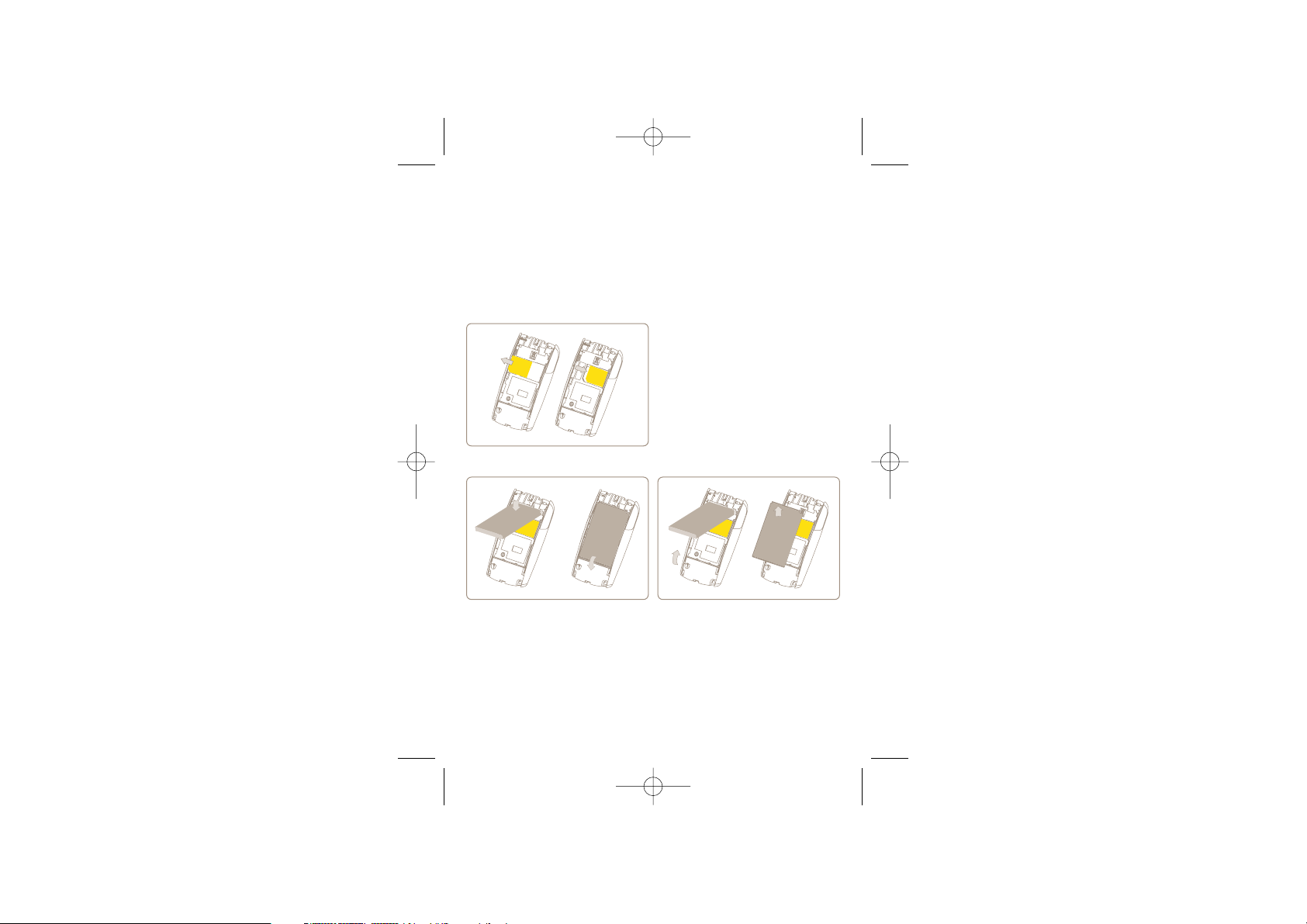
17
2
Erste Schritte........................
2.1 Inbetriebnahme
Einlegen und Herausnehmen der SIM-Karte
(1)
Um das Telefon benutzen zu können, muss zuerst die SIM-Karte eingelegt
werden.
Einlegen des Akkus Herausnehmen des Akkus
Legen Sie den Akku ein, bis er einrastet;
schließen Sie dann den Akkudeckel.
Legen Sie die SIM-Karte mit dem Chip
nach unten ein und schieben Sie sie ganz
in die Halterung. Achten Sie darauf, dass
die Karte bis zum Anschlag eingeschoben
ist. Zur Entnahme der SIM-Karte
drücken Sie auf den hinteren Teil der
Karte und ziehen Sie diese heraus.
(1)
Überprüfen Sie bei Ihrem Netzbetreiber, ob Ihre SIM-Karte mit 3V
kompatibel ist. Die alten 5V-SIM-Karten können in dem Telefon nicht
mehr benutzt werden. Wenden Sie sich in diesem Fall an Ihren
Netzbetreiber.
Entriegeln und öffnen Sie den
Akkudeckel, lösen Sie den Akku und
entnehmen ihn.
MANDARINA_UM_DE_27-09-07 28/09/07 11:18 Page 17
Page 20
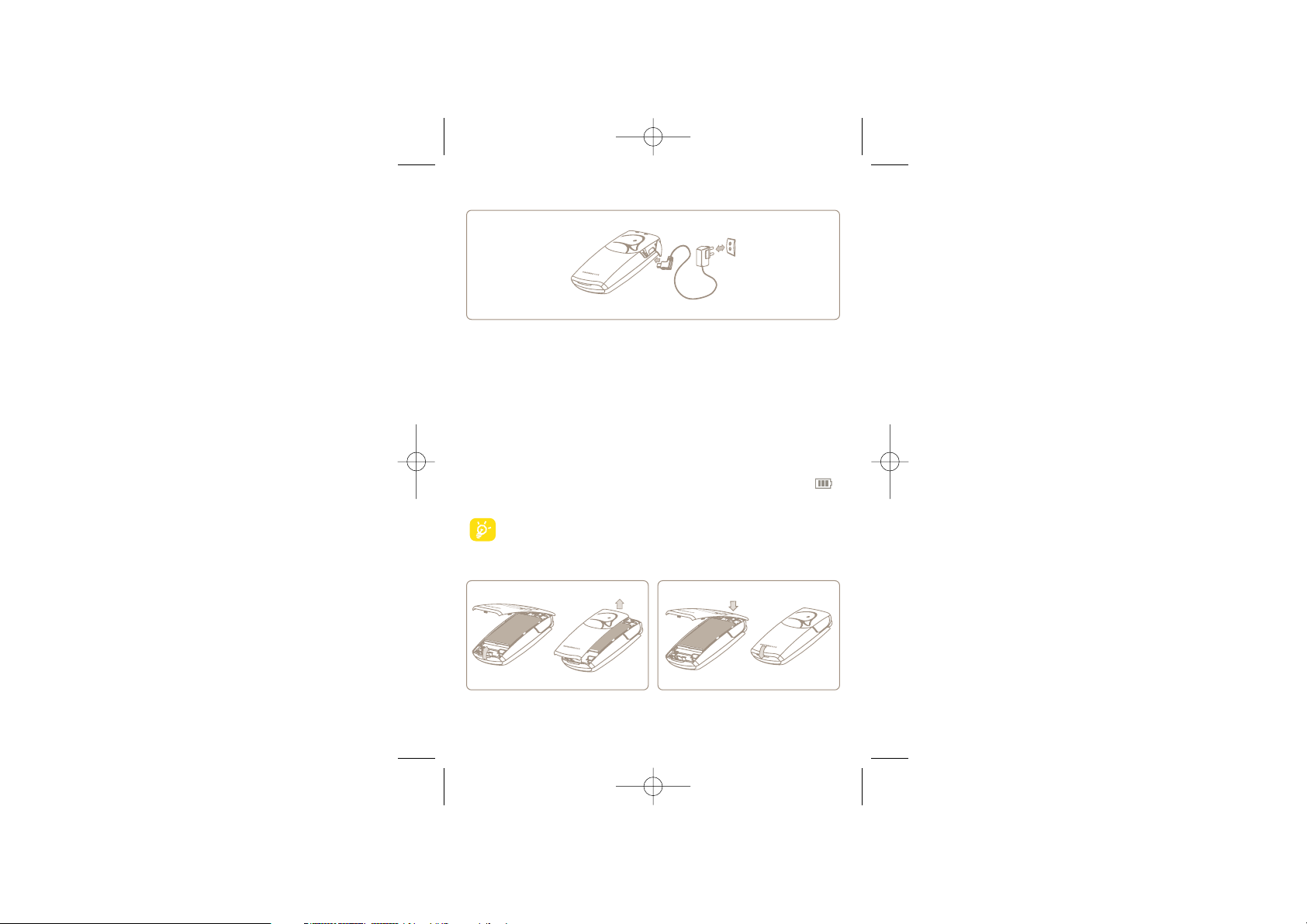
18
Ladegerät anschließen
• Es kann bis zu 20 Minuten dauern, bis das Ladesymbol den Ladevorgang
anzeigt, wenn der Akku stark entladen war.
• Den Telefonladestecker vorsichtig ein- und ausstecken.
• Der Akku muss erst richtig eingelegt worden sein, bevor das Telefon an
das Ladegerät angeschlossen werden darf.
• Die Netzsteckdose sollte immer leicht zugänglich sein (keine
Verlängerungskabel verwenden).
• Vor dem ersten Einsatz des Telefons muss der Akku ca. 3 Stunden lang
völlig aufgeladen werden. Der Akku sollte stets ganz aufgeladen ( )
werden.
Das Gerät ist vollständig geladen, wenn die Anzeige nicht mehr
blinkt. Es dürfen nur Ladegeräte von Alcatel verwendet werden.
Akkudeckel abnehmen Akkudeckel aufsetzen
Laden des Akkus
MANDARINA_UM_DE_27-09-07 28/09/07 11:18 Page 18
Page 21
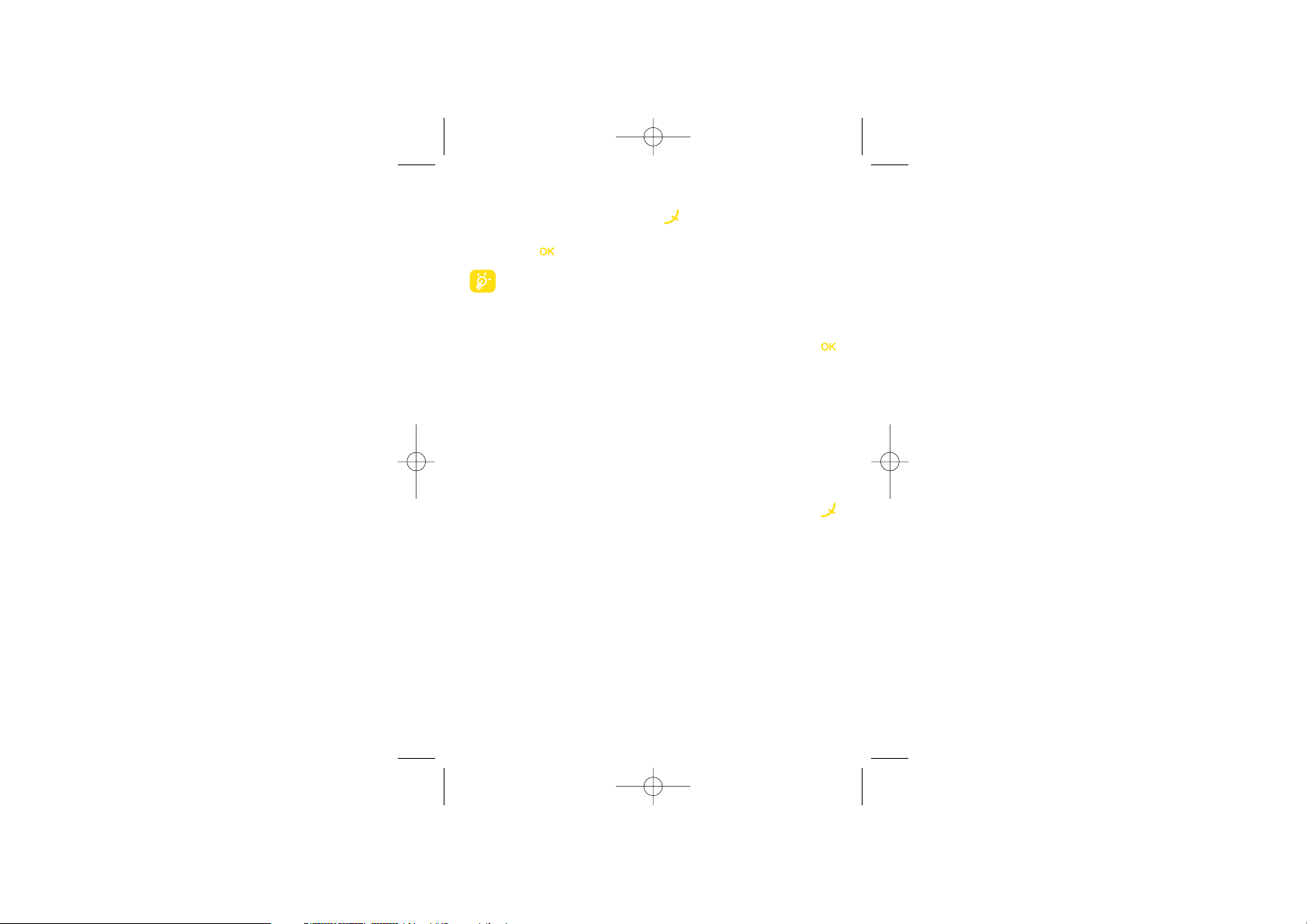
2.2 Einschalten des Telefons
Drücken Sie einmal lange auf die Taste bis das Telefon sich einschaltet,
geben Sie bei Aufforderung den PIN-Code ein und bestätigen Sie diesen
mit der Taste . Der Anfangsbildschirm wird angezeigt.
Falls Sie Ihren PIN-Code nicht kennen oder vergessen haben,
wenden Sie sich bitte an Ihren Netzbetreiber. Notieren Sie Ihren
PIN-Code nicht in der Nähe des Telefons und bewahren Sie Ihre
Karte sicher auf, wenn Sie sie nicht benutzen.
Werden Nachrichten vom Netz angezeigt, können Sie mit der Taste
die Nachrichten durchblättern oder durch Drücken des rechten Softkeys
zum Anfangsbildschirm zurückkehren.
Während der Netzsuche erscheint der Text „Suche".
Am Anfangsbildschirm können Sie auch ohne eingelegte SIM-Karte direkt
auf die Funktionen „Media-Album”, „Kamera&Video” und „Musik”
zugreifen.
2.3 Ausschalten des Telefons
Wechseln Sie zum Anfangsbildschirm und drücken Sie dann die Taste
(langer Druck).
19
MANDARINA_UM_DE_27-09-07 28/09/07 11:18 Page 19
Page 22
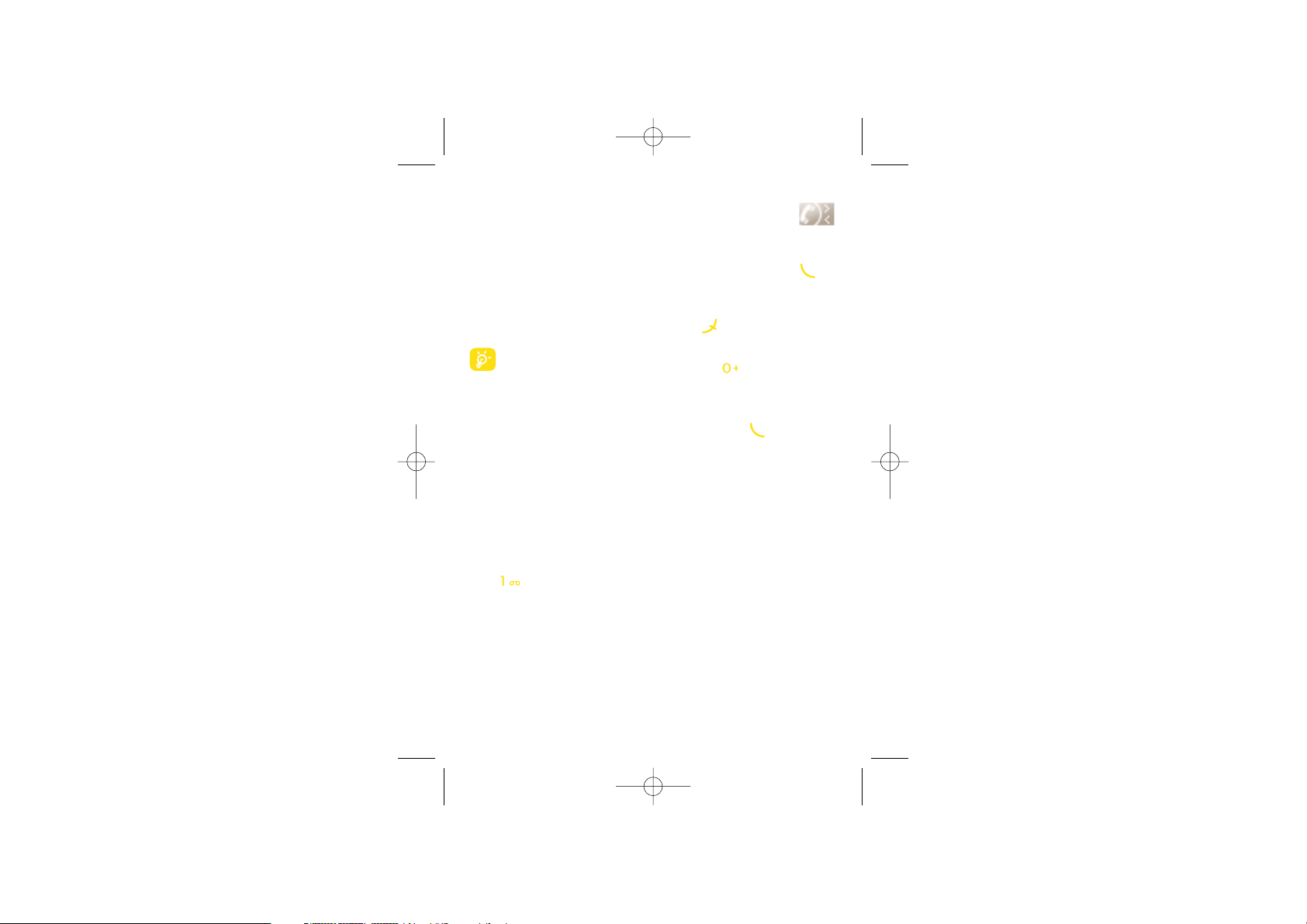
3
Anrufe..............................
3.1 Anruf tätigen
Wählen Sie die gewünschte Rufnummer und drücken Sie die Taste , um
den Anruf zu starten. Einen Eingabefehler können Sie mit dem rechten
Softkey korrigieren.
Zum Auflegen drücken Sie erneut diese Taste .
Zur Eingabe der Zeichen „+” „W" (Wartezeichen) oder „P”
(Pause) drücken Sie lange auf die Taste (folgende Zeichen
werden hierbei durchgeblättert: 0, +, P,W).
Einen Notruf tätigen
Für einen Notruf wählen Sie die 112 und drücken auf (bzw. die von
Ihrem Netzbetreiber vorgegebene Notrufnummer), wenn Ihr Telefon auf
ein Netz zugreifen kann.Der Notruf kann auch ohne eingelegte SIM-Karte
und ohne Eingabe des PIN-Codes sowie bei gesperrter Tastatur erfolgen.
3.2 Mobilbox
(1)
Die Mobilbox ist ein Netzdienst, der sicherstellt, dass Ihnen kein Anruf
verloren geht: Sie funktioniert wie ein Anrufbeantworter und kann
jederzeit abgehört werden. Zum Zugriff auf die Mobilbox drücken Sie die
Taste (langer Druck).
20
(1)
Bitte fragen Sie Ihren Netzbetreiber, ob dieser Dienst bereitgestellt
wird.
MANDARINA_UM_DE_27-09-07 28/09/07 11:18 Page 20
Page 23
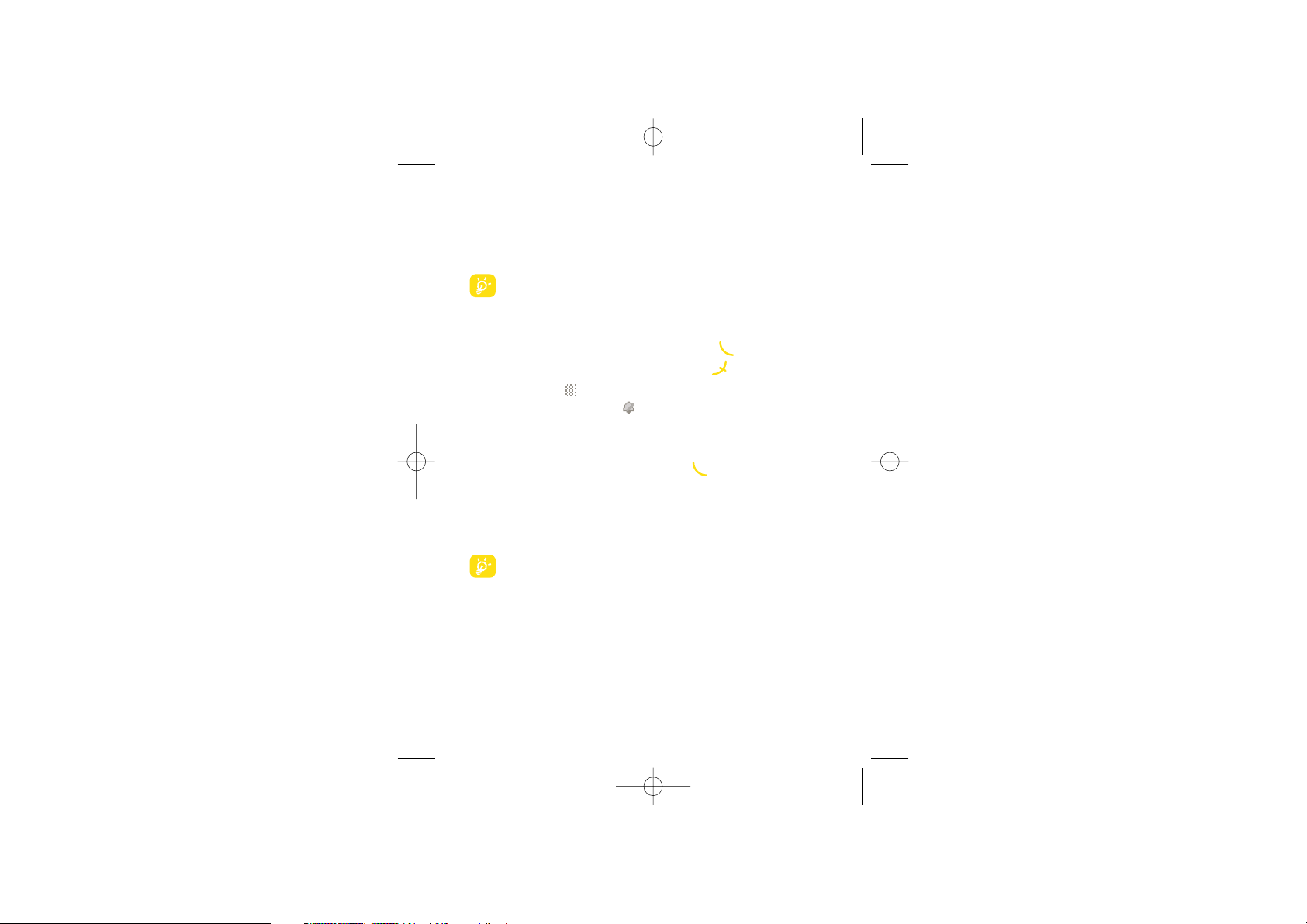
Sollte es Probleme mit einer eventuell voreingestellten Zugangsnummer
zur Mobilbox Ihres Netzbetreibers geben,wählen Sie die Nummer, die Sie
in den Unterlagen des Netzbetreibers finden. Zum späteren Ändern der
Rufnummer verwenden Sie die Menüfunktion „Meine Rufnrn.” (siehe
Seite 27).
Zum Einsatz der Mobilbox im Ausland wenden Sie sich vor der
Reise an Ihren Netzbetreiber.
3.3 Anruf entgegennehmen
Wenn ein Anruf eingeht, drücken Sie die Taste , sprechen mit dem
Teilnehmer und legen durch Drücken der Taste wieder auf.
Wenn das Symbol angezeigt wird, vibriert das Telefon, aber es ertönt
kein Rufton.Wenn das Symbol angezeigt wird, vibriert das Telefon nicht
und es ertönt auch kein Rufton.
Bei aufgeklapptem Telefon
- Zur Anrufannahme drücken Sie die Taste .
Bei zugeklapptem Telefon
- Zur Anrufannahme klappen Sie das Telefon auf (bei aktivierter
Anrufannahme durch Aufklappen des Telefons, siehe Seite 43).
Die Rufnummer des Anrufers wird angezeigt, wenn dies vom
Netz unterstützt wird (bitte fragen Sie nach, ob dieser Dienst von
Ihrem Netzbetreiber bereitgestellt wird).
21
MANDARINA_UM_DE_27-09-07 28/09/07 11:18 Page 21
Page 24
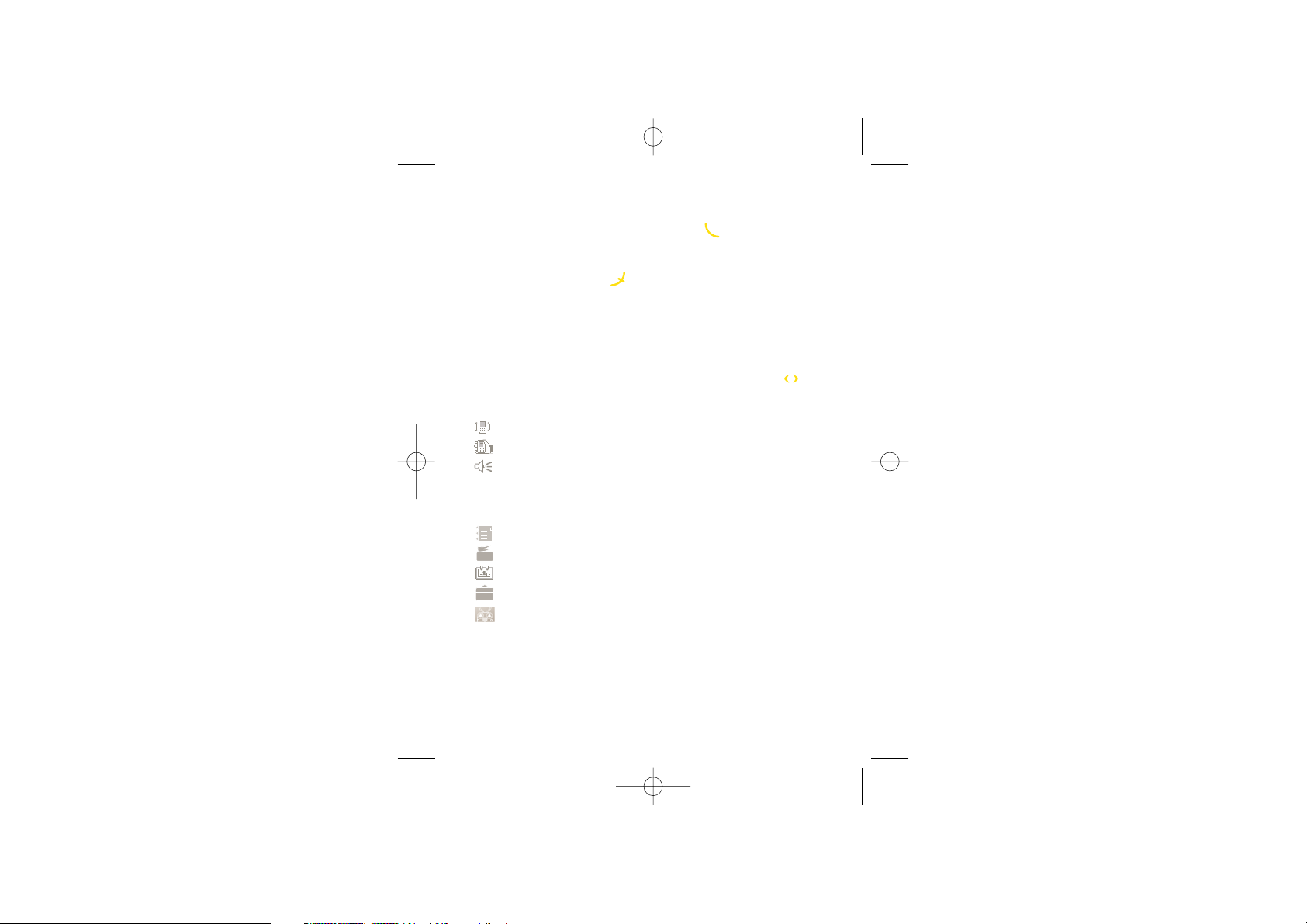
Rufton abschalten
Drücken Sie den rechten Softkey, wenn das Telefon klingelt: Sie können
den Anruf weiterhin durch Drücken der Taste entgegennehmen.
Anruf abweisen
Durch Drücken der Taste oder zweimaliges Drücken des rechten
Softkeys wird der Anruf endgültig abgewiesen.
3.4 Während dem Telefonieren
Verfügbare Funktionen
Während des Gesprächs können Sie durch Drücken der Taste auf das
Verzeichnis, den Terminplaner, die SMS-Nachrichten, usw. zugreifen, ohne
den Anruf zu verlieren.
Ruf wird gehalten
Bestehender Ruf
Freisprechen
ACHTUNG: Bei Aktivierung des Freisprechmodus darf das
Telefon nicht zu nahe ans Ohr gehalten werden, da die erhöhte
Lautstärke zu Hörschäden führen könnte.
Verzeichnis
SMS/MMS
Terminplaner
Services
(1)
Audiorecorder (Aufzeichnen des aktuellen Gesprächs)
Außerdem können Sie den Audioton von einem Bluetooth-Gerät nach
Anschluss des Geräts an das Headset übertragen.
22
(1)
Bitte fragen Sie Ihren Netzbetreiber, ob dieser Dienst bereitgestellt
wird.
MANDARINA_UM_DE_27-09-07 28/09/07 11:18 Page 22
Page 25
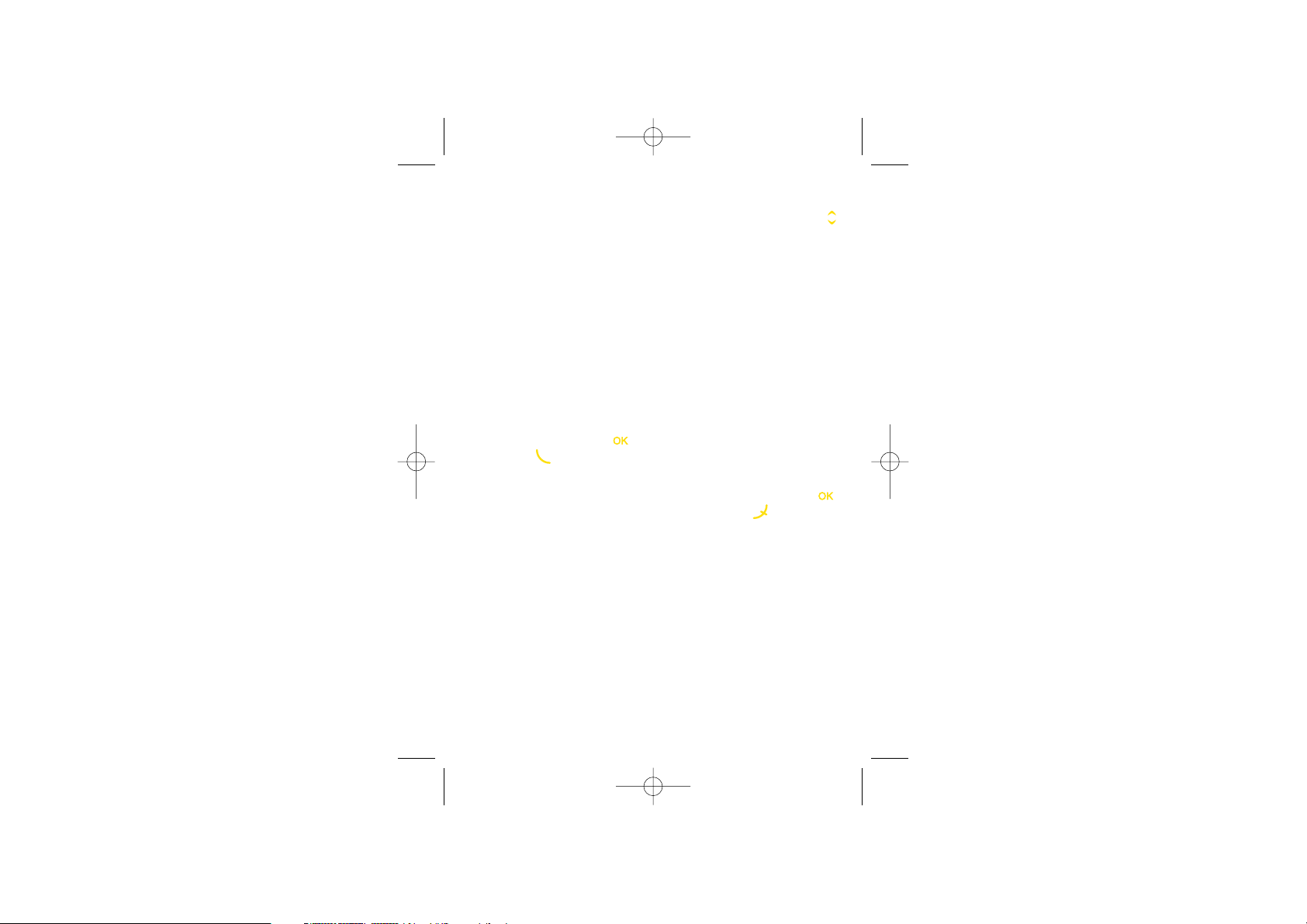
Lautstärke regeln
Während des Gesprächs können Sie die Lautstärke mit der Steuertaste
regeln.
Handhabung von 2 Anrufen gleichzeitig
• Entgegennahme eines zweiten Anrufs (hierzu muss die Funktion „Anruf
halten” aktiviert worden sein, siehe Seite 28).
• Sie können während eines Telefongesprächs einen zweiten Teilnehmer
anrufen.Wählen Sie hierzu einfach die Nummer des Teilnehmers.
3.5 Konferenzschaltung
(1)
Mit dem Mobiltelefon können Sie mit mehreren Personen gleichzeitig
telefonieren (max. 5). Sie haben bereits zwei Anrufe angenommen:
Drücken Sie auf „Optionen”, wählen Sie „Konferenz” aus und
bestätigen Sie mit der Taste .Wenn ein dritter Anruf eingeht, drücken
Sie die Taste und sprechen Sie mit dem neuen Teilnehmer.
Um den Teilnehmer zu der Konferenzschaltung hinzuzufügen, drücken Sie
auf „Optionen”, wählen „Zur Konferenz” aus und bestätigen mit .
Zum Beenden des aktuellen Gesprächs drücken Sie auf .
Zum Beenden der Konferenzschaltung drücken Sie auf „Optionen” und
wählen „Konferenz beenden” aus.
23
(1)
Bitte fragen Sie Ihren Netzbetreiber, ob dieser Dienst bereitgestellt
wird.
MANDARINA_UM_DE_27-09-07 28/09/07 11:18 Page 23
Page 26
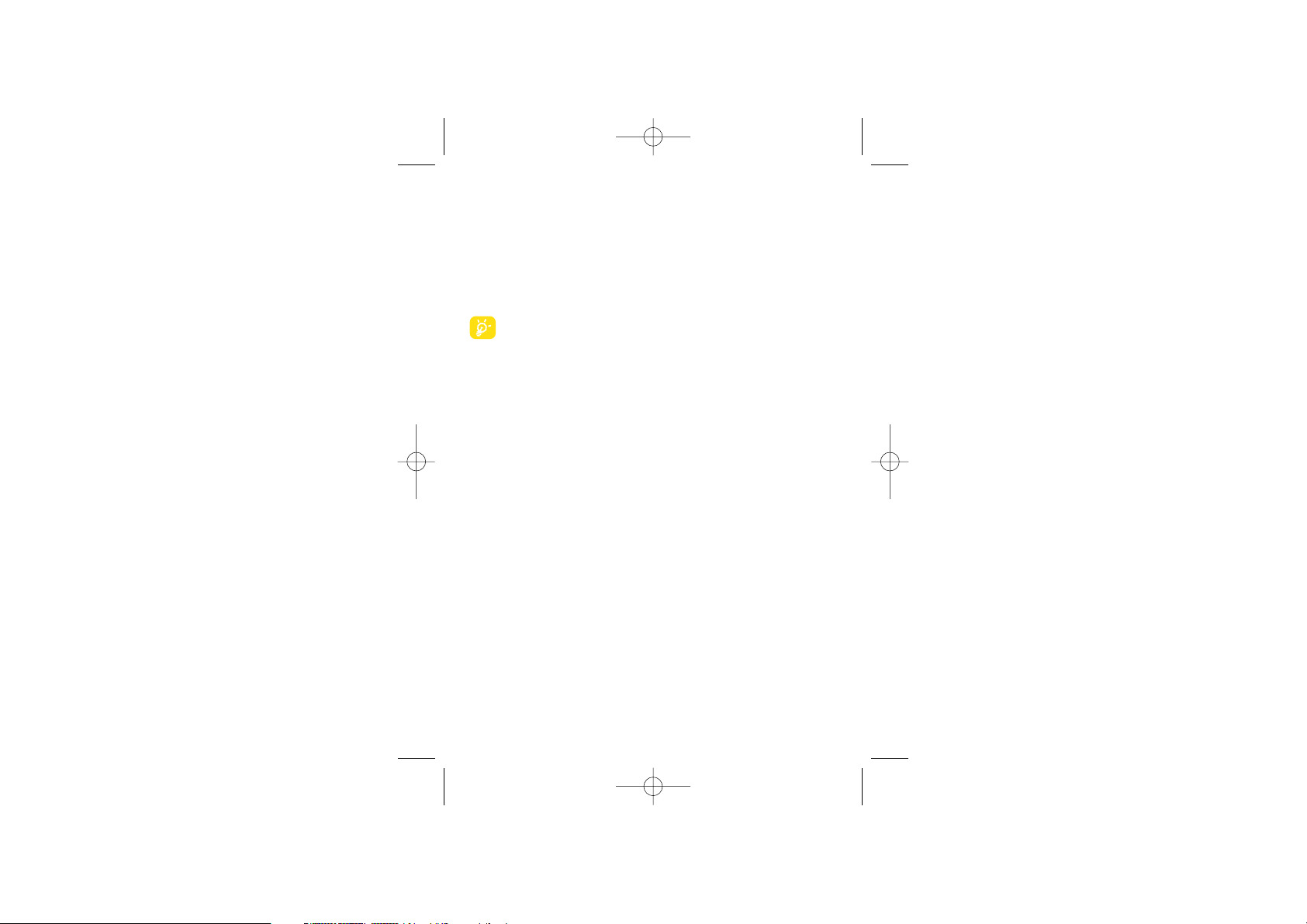
3.6 Leitung umschalten (ALS)
(1)
Ihre SIM-Karte kann zwei verschiedene Rufnummern enthalten. Wählen
Sie unter „Anruf-Liste” die Funktion „Leitung umschalten” aus und
wählen Sie eine der beiden Rufnummern als Standard-Rufnummer aus.
Alle getätigten Anrufe erfolgen dann über diese Nummer. Die
eingehenden Anrufe hingegen werden für beide Rufnummern entgegen
genommen.
Die für die Standard-Rufnummer ausgewählten Services haben
keinen Einfluss auf die andere Rufnummer.
24
(1)
Bitte fragen Sie Ihren Netzbetreiber, ob dieser Dienst bereitgestellt
wird.
MANDARINA_UM_DE_27-09-07 28/09/07 11:18 Page 24
Page 27

4
Menü
(1)
..................................
Vom Menü aus können Sie durch Drücken der entsprechenden Taste
(Zifferntasten und und
(2)
direkt auf folgende Funktionen
zugreifen.
25
1. SPIELE&APPLIK.
2. MEDIA-ALBUM
- Meine Sounds
- Meine Bilder
- Meine Videos
- Meine Werke
- Unbekannt!
- Speicherkarte
- Speicherplatz
3. EXTRAS
- Bluetooth
- Terminplaner
- Alarm
- Taschenrechner
- Umrechner
- Speicherplatz
- Sprachmemo
4. KAMERA&VIDEO
- Kamera
- Video
- Meine Werke
5. VERZEICHNIS
6. SMS/MMS
- SMS/MMS
- Sprach-MMS
- Foto-MMS
- Video-MMS
- E-Mail
- Messenger
- Sprachnachrich
- Einstellungen
7. ANRUF-LISTE
- Anrufliste
- Meine Rufnrn.
- Gebühren
- Rufeinstellungen
(1)
Die Menüanzeige und Funktionen können je nach Betreiber von
dieser Darstellung abweichen.
(2)
Nur bei Symbolanzeige verfügbar.
MANDARINA_UM_DE_27-09-07 28/09/07 11:18 Page 25
Page 28

26
8. EINSTELLUNGEN
- Signaltöne
- Farbe
- Klappe
- Themen
- Flugzeug-Modus
- Equalizer
- Display
- Uhr
- Tasten
- Mehr Einstell.
9. SCHNELLZUGRIFF
*. SERVICES
(1)
-VAS
- Daten-Account
- My One Touch
- Servicenr.
0. MUSIK
- Titelliste
- Album
- Sänger
- Stil
- Alle Titel
- Zuletzt gespielt
- Hitliste
- Titel einordnen
#. WAP
- Startseite
- Favoriten
- Historie
- Gehe zu URL
- Profile
(1)
Bitte fragen Sie Ihren Netzbetreiber, ob dieser Dienst bereitgestellt
wird.
MANDARINA_UM_DE_27-09-07 28/09/07 11:18 Page 26
Page 29

5
Anruf-Liste ......................
5.1 Anrufliste
Sie können die Anrufliste durch Drücken der Taste am
Anfangsbildschirm einsehen.Wählen Sie zunächst das gewünschte Symbol
aus:
Verpaßt
Ausgehende Anrufe (Rückruf)
Beantwortet
Wählen Sie eine Rufnummer aus der Anrufliste aus und drücken Sie auf
den Softkey „Optionen”,um die Anrufangaben einzusehen („Einsehen”),
eine Nachricht zu senden („SMS/MMS erstellen”), die Rufnummer zu
speichern („Speichern”) oder zu löschen („Löschen”) bzw.die gesamte
Anrufliste zu löschen („Alle löschen”).
5.2 Meine Rufnummern
Zum Speichern oder Ändern des Eintrags der eigenen Rufnummer
(normalerweise auf der SIM-Karte gespeichert) oder der
Mobilboxnummer geben Sie die Nummer ein und bestätigen durch
Drücken der Taste .
27
MANDARINA_UM_DE_27-09-07 28/09/07 11:18 Page 27
Page 30

5.3 Gebühren
Mit dieser Menü-Option können Sie auf verschiedene Funktionen
zugreifen.
Betrag • Unter diesem Menüpunkt können Sie die
Gesamtkosten für alle bisherigen Anrufe einsehen,
Eingaben ändern und Gebühren rücksetzen sowie
die Gebühreneinheiten in der gewünschten
Währung eingeben.
Dauer • Unter diesem Menüpunkt können Sie die
Gesamtdauer für alle bisherigen Anrufe einsehen
und diese rücksetzen.
GRPS-Zähler • Verwaltung der gebührenpflichtigen Datenmengen
(in KB).
Zeitsignal • Aktivieren (oder Deaktivieren) eines Signaltons, der
während eines Telefongesprächs in regelmäßigen
Abständen ertönt (Intervall eingeben und mit
bestätigen).
5.4 Rufeinstellungen
(1)
Mit dieser Menü-Option können Sie auf verschiedene Funktionen
zugreifen.
5.4.1 Anklopfen
Anzeige eines zweiten eingehenden Anrufs durch einen Signalton während
eines Telefongesprächs (Aktivieren/Deaktivieren).
28
(1)
Bitte fragen Sie Ihren Netzbetreiber, ob dieser Dienst bereitgestellt
wird.
MANDARINA_UM_DE_27-09-07 28/09/07 11:18 Page 28
Page 31

5.4.2 Rufumleitung
Sie können eine Rufumleitung auf die Mobilbox oder eine andere
Rufnummer einrichten. Folgende Konfigurationen sind möglich:
• Alle: Es werden alle Anrufe umgeleitet. Das Symbol wird angezeigt.
• Bedingt: Wenn die Leitung belegt ist oder Sie den Anruf nicht
entgegennehmen können oder nicht erreichbar sind, wird der Anruf
umgeleitet.
• Wenn belegt, keine Antwort oder unerreichbar.
5.4.3 Anrufsperre
Sie können die Anrufsperre für ausgehende oder eingehende Anrufe
aktivieren/deaktivieren.Hierbei stehen Ihnen folgende Möglichkeiten offen:
Ausgehenden • Diese Funktion gilt für folgende Fälle:
Anrufe
• Alle Anrufe • Es kann kein Anruf mehr getätigt werden.
• Internationale • Es können keine Anrufe ins Ausland getätigt werden.
Anrufe
• International • Es können nur noch Anrufe in Ihr Heimatland
außer Heimat getätigt werden.
Eing.Anrufe • Diese Funktion gilt für folgende Fälle:
• Alle Anrufe • Es kann kein Anruf mehr angenommen werden.
• Roaming • Es können keine Anrufe aus dem Ausland
angenommen werden.
Anrufsperren • Alle Anrufsperren zurücknehmen.
aufheben
Passwort ändern • Passwort zur Aktivierung der Anrufsperre ändern.
29
MANDARINA_UM_DE_27-09-07 28/09/07 11:18 Page 29
Page 32

5.4.4 Leitung umschalten
(1)
Umschalten zwischen Leitung 1 und Leitung 2.
5.4.5 Autom. Rückruf
Sie können einen automatischen Rückruf einrichten, wenn der erste Anruf
nicht erfolgreich war.
30
(1)
Abhängig von der SIM-Karte.
MANDARINA_UM_DE_27-09-07 28/09/07 11:18 Page 30
Page 33

6
Verzeichnis......................
6.1 Rufnummernverzeichnis aufrufen
Zum Aufrufen des Verzeichnisses vom Anfangsbildschirm drücken Sie die
Taste
(1)
nach unten oder die Taste und wählen das Symbol aus
dem Menü aus.
Mit der Funktion „Schnellzugriff” können Sie auch einen Direktzugriff
auf die Einträge einrichten (siehe Seite 47).
Es stehen Ihnen mehrere Verzeichnisse zur Verfügung:
Generell
Gruppe
SIM-Verzeichnis
Beruf
Privat
Neben diesen bereits bestehenden Verzeichnissen können Sie auch selbst
noch bis zu 5 Gruppen anlegen (maximal 100 Einträge pro Gruppe).
31
(1)
Abhängig von Ihrem Netzbetreiber.
MANDARINA_UM_DE_27-09-07 28/09/07 11:18 Page 31
Page 34

Den Namen über den Anfangsbuchstaben suchen
Sie können auch nach dem Namen des Teilnehmers suchen, indem Sie die
Taste mit dem Anfangsbuchstaben des Namens drücken.
Eintrag einsehen
Wählen Sie einen Namen aus dem Verzeichnis aus und drücken Sie die
Taste .
Vcard über Bluetooth senden
Wählen Sie den Eintrag (Vcard) aus, den Sie senden möchten
(„Optionen\Vcard senden\Über Bluetooth”).
Teilnehmer anrufen aus einem Verzeichnis
Drücken Sie nach Auswahl des Namens die Taste . Wurden diesem
Namen mehrere Rufnummern zugeordnet, müssen Sie die gewünschte
Nummer noch mit der Taste aus der Liste (Privat, Büro, Handy, usw.)
auswählen. Drücken Sie dann die Taste , um den Anruf zu starten.
32
MANDARINA_UM_DE_27-09-07 28/09/07 11:18 Page 32
Page 35

6.2 Eintrag im Verzeichnis erstellen
Wählen Sie zuerst das Verzeichnis aus, in dem Sie einen Eintrag erstellen
möchten. Dann drücken Sie den Softkey „Optionen”, wählen „Neuer
Eintrag” aus und bestätigen mit .
Wenn ein neuer Eintrag im Telefonverzeichnis erstellt wird, sollte
mindestens eines der folgenden Felder ausgefüllt werden: Name,
Gruppe, Mobilnummer, Zuhause, Klingelmelodie, Bild,
Video, Büronr., Fax, E-Mail, Geburtstag, Firma.
Durch Drücken der Taste wechseln Sie von einem Eingabefeld in das
Nächste.
Wenn Sie das Verzeichnis auch im Ausland verwenden möchten,
sollten Sie die Rufnummern im internationalen Format „+” und
danach die Landesvorwahl speichern (siehe Seite 20).
6.3 Verfügbare Funktionen
Aus der Namensliste des Rufnummernverzeichnisses, können Sie durch
Drücken des linken Softkeys auf folgende Funktionen zugreifen:
Einsehen • Anzeige des vollständigen Inhalts des Eintrags:
Name, Anschrift, E-Mail, usw.
Neuer Eintrag • Erstellen eines Eintrags (Name, Rufnummern,
Anschrift, E-Mail, usw.) in dem gewünschten
Verzeichnis.
SMS/MMS • Erstellen und Senden einer SMS/MMS an einen
erstellen Teilnehmer aus dem Verzeichnis.
Bearbeiten • Ändern des Inhalts eines Eintrags: Name, Nummer,
Rufton, Bild usw.
Löschen • Löschen des ausgewählten Eintrags.
33
MANDARINA_UM_DE_27-09-07 28/09/07 11:18 Page 33
Page 36

Alle löschen • Löschen aller Einträge aus dem aktuellen
Verzeichnis.
Alle kopieren • Gesamtes Verzeichnis auf SIM-Karte oder in
Telefonspeicher kopieren, wenn ausreichend
Speicherplatz vorhanden ist.
Vcard senden • Senden einer Vcard per MMS oder Bluetooth (siehe
Seite 50).
Einstellungen • Mehr Informationen und Einstellungen.
Gruppe erstel. • Einrichten einer Gruppe von Einträgen.
Gruppe löschen • Löschen einer Gruppe mit allen Einträgen.
Verknüpfen/ • Wird ein Eintrag im SIM- oder Telefonverzeichnis
Nicht verknüpfen geändert, wirkt sich die Aktualisierung automatisch
auf die Gruppe aus oder nicht.
34
MANDARINA_UM_DE_27-09-07 28/09/07 11:18 Page 34
Page 37

7
SMS/MMS ........................
Mit dem Telefon können Sie SMS, MMS, Postkarten
(1)
und E-Mails
(1)
lesen,
schreiben, senden und empfangen sowie mit anderen Mobiltelefonen per
IM
(1)
(Instant Messaging) kommunizieren.
Unter MMS sind Nachrichten zu verstehen, in denen Videoclips, Bilder,
Fotos, Animationen und Töne an kompatible Mobiltelefone und E-MailAdressen übertragen werden können.
7.1 SMS, MMS erstellen
(1)
7.1.1 SMS/MMS erstellen
Wählen Sie im Hauptmenü „SMS/MMS erstellen” aus.
Für eine persönliche gestaltete Nachricht können Sie auch eine
vordefinierte Nachricht aus den Vorlagen durch Symbole, Bilder, Fotos
oder Töne verändern (nur beim Bearbeiten der MMS verfügbar). Beim
Schreiben der Nachricht haben Sie durch einen Druck auf „Optionen”
Zugriff auf alle Nachrichten-Funktionen:
Die Nachricht kann als Entwurf oder Vorlage gespeichert werden.
Bei Erstellen einer SMS mit mehr als 160 Zeichen wird die
Nachricht als mehrere SMS abgerechnet (die Zeichenzahl hängt
von der verwendeten Sprache ab).Das gilt ebenfalls für MMS mit
Fotos bzw.Tönen.
35
(1)
Abhängig von Ihrem Netzbetreiber und Modell.
(2)
Abhängig von Ihrem Netzbetreiber.
MANDARINA_UM_DE_27-09-07 28/09/07 11:18 Page 35
Page 38

7.1.2 Posteingang
Alle empfangenen Nachrichten (gelesen und ungelesen) werden in einem
Posteingang gespeichert.
Beim Einsehen der Nachrichten (SMS, MMS) werden, abhängig von Art der
Nachricht, folgende Statussymbole angezeigt: ungelesene SMS im
Telefon, ungelesene SMS auf SIM-Karte, gelesene SMS im Telefon,
gelesene SMS auf SIM-Karte, ungelesene MMS im Telefon,
gelesene MMS im Telefon, Nachricht wird empfangen und Nachricht
wird gesendet.
SMS/MMS empfangen und lesen
Bei Eingang einer neuen Nachricht erscheint die Meldung „Sie haben
eine neue Nachricht empfangen!”, es ertönt ein Tonsignal, das Symbol
wird angezeigt und eine Zeile mit der Anzahl der Nachrichten
eingeblendet. Wählen Sie diese Zeile aus und drücken Sie , um die
Nachricht direkt am Anfangsbildschirm zu lesen.
Nachdem Sie die Nachricht gelesen haben, sind folgende Optionen
möglich: Antwort, Weiterleiten an einen anderen Teilnehmer,
Bearbeiten, Löschen, Alle löschen und die Rufnummer oder URL des
Senders speichern (Nummer speichern/URL speichern).
7.1.3 Postausgang
Alle Nachrichten, die nicht gesendet werden konnten.
7.1.4 Gesendet
Alle gesendeten Nachrichten.
7.1.5 Entwürfe
Alle Nachrichtenentwürfe.
36
MANDARINA_UM_DE_27-09-07 28/09/07 11:18 Page 36
Page 39

7.1.6 WAP Nachricht
Speichern von Netznachrichten.
7.1.7 Ordner leeren
Alle Nachrichten aus „Posteingang/Postausgang/Gesendet/
Entwürfe” löschen.
7.1.8 Vorlagen
Eine Liste mit vordefinierten Nachrichten ist im Telefon gespeichert.
Wählen Sie eine Nachricht aus und bearbeiten Sie sie nach Belieben vor
dem Versenden. Sie können auch selbst Textvorlagen erstellen.
7.2 Sprach-MMS
Aufzeichnen von Sprache und Senden als MMS.
7.3 Foto-MMS
Aufnahme eines Fotos und Senden als MMS.
7.4 Video-MMS
Aufzeichnen von Sprache und Senden als MMS.
37
MANDARINA_UM_DE_27-09-07 28/09/07 11:18 Page 37
Page 40

7.5 E-Mail
(1)
Senden und • Herstellung einer Verbindung zum E-Mail-Server
Empfangen zum manuellen Senden und Empfangen von E-Mails
E-Mail erstellen • Erstellen einer neuen E-Mail
Posteingang • Ordner mit allen empfangenen E-Mails
Nicht gesendet • Ordner mit allen E-Mails, die nicht gesendet werden
konnten
Gesendet • Ordner mit allen gesendeten E-Mails
Entwürfe • Ordner mit allen E-Mail-Entwürfen
Vorlage • Liste von vordefinierten Nachrichten
Alle löschen • Löschen aller E-Mails im gewählten Ordner
E-Mail-Profil • Einrichten oder Aktivieren der E-Mail-Einstellungen
7.6 Messenger
(1)
Das Instant Messaging (IM, auch Chat genannt) ist einer der beliebtesten
Internet-Dienste, da hier praktisch in Echtzeit kommuniziert wird. Mit der
Anwesenheitsfunktion kann eingesehen werden, welche Freunde zur
Kommunikation gerade online sind.
Jetzt ist das Chatten auch mit dem Mobiltelefon möglich.
7.6.1 Einloggen
Der IM–Service kann automatisch mit dem Einschalten des Telefons
gestartet werden. Dies kann anhand der im Telefon gespeicherten
Benutzerdaten erfolgen.
38
(1)
Diese Funktion ist versionsabhängig.
MANDARINA_UM_DE_27-09-07 28/09/07 11:18 Page 38
Page 41

39
7.6.2 Anwesenheit
Mit der Funktion kann der Teilnehmer den Verbindungsstatus einsehen, d.h.
ob andere Teilnehmer online sind.
Hierbei werden Netzstatusinformationen (online oder offline) sowie
teilnehmerspezifische Angaben (verfügbar oder belegt) übertragen.
Der IM-Service bietet zudem eine Zugangskontrolle zur Angabe, an welche
Teilnehmer die Statusinformationen übertragen werden. Eine weitere
Schutzfunktion für das Instant Messaging ist das Aussperren eines
ungewollten Teilnehmers. Hiermit werden sog. SPIMs (IM-SPAMs) von
bestimmten Teilnehmern verhindert.
Anhand der IM-Kontaktliste erkennen Sie auf einen Blick, welche Ihrer
Freunde für einen Chat eingeloggt sind und mit wem Sie chatten können.
Sie können die IM-Kontaktliste auch bearbeiten: einen neuen Eintrag
erstellen (mit Mobiltelefonnr. oder der Messanger-ID) oder nach dem
gewünschten Eintrag suchen.
Zur leichteren Verwaltung der IM-Kontaktliste lassen sich die Einträge in
verschiedenen Gruppe abspeichern.
7.6.3 Immer online
Das IM des Mobiltelefons funktioniert wie beim PC: Sie empfangen auch
dann IM-Nachrichten, wenn die IM-Anwendung nicht am Bildschirm
eingeblendet ist. Ein IM-Symbol in der Statusleiste zeigt an, ob Ihr IM einoder ausgeschaltet ist. Folgende Anzeigen sind vorhanden:
• Sie sind online und verfügbar
• Sie sind online und belegt
• Es liegen ungelesene IMs vor
Kein Symbol bedeutet, dass Sie nicht eingeloggt sind.
MANDARINA_UM_DE_27-09-07 28/09/07 11:18 Page 39
Page 42

7.6.4 IM empfangen und lesen
Bei Empfang einer neuen IM-Nachricht (neue IM, Chat-Aufforderung, …)
• wird die Meldung „Sie haben eine IM-Nachricht von….“ „ Sie haben
eine Chat-Aufforderung von …“ eingeblendet
• es ertönt ein spezieller IM-Signalton (zum Ändern oder Ausschalten des
Signaltons siehe IM-Parameter)
• in der Statusleiste wird das zugehörige Symbol angezeigt (online oder
IM-Nachrichtsymbol)
• eine Zeile mit der Kommunikationszahl wird am Bildschirm
eingeblendet. Wählen Sie am Anfangsbildschirm die Zeile aus und
drücken Sie , um darauf zuzugreifen.
Sie können auch einen privaten Chatroom einrichten und Ihre OnlineKontakte zu einem Chat auffordern.
7.6.5 IM-Parameter
Die IM-Serverparameter können in gleicher Weise wie das WAP-Profil
geändert und aktualisiert werden.
7.7 Sprachnachricht
Alle empfangenen Sprachnachrichten.
40
MANDARINA_UM_DE_27-09-07 28/09/07 11:18 Page 40
Page 43

41
7.8 Einstellungen
7.8.1 Text Nachricht
Profil-Einst. • Die Profile können direkt von der SIM-Karte
abgerufen werden. Sie können eigene Profile
erstellen.
Allgemein • Einstellung von Sende- und Empfangsbestätigung,
Antwortpfad
(1)
und Anzeige des Antwortpfads.
Speicherplatz • Speicherplatz im Telefon.
Bevorzugter • Auswahl des Standardspeichers: SIM-Karte oder
Speicher Telefon.
Bevorz.Träger • Auswahl des Trägers.
7.8.2 Multimedia Nachricht
Bearb. • Einstellungen für Bearbeitungsmodus, Bildgröße und
Unterschrift.
Senden... • Einstellung von Gültigkeit, Empfangsbestätigung usw.
Abrufen • Einstellung der Parameter für Heimatnetz, Roaming
usw.
Filter • Eingabe der Filterkriterien.
Profile • Einstellung der Parameter wie für eine WAP-
Verbindung.
Speicherplatz • Speicherplatz im Telefon.
7.8.3 SMS-CB
(1)
Empfangsmodus • Aktivierung des Empfangs von Netznachrichten.
Nachr. lesen • Speichern der empfangenen Netznachricht.
Sprachen • Sprachwahl.
Kanal-Einstellung• Hinzufügen/Anzeigen der Kanäle.
(1)
Abhängig von Ihrem Netzbetreiber.
MANDARINA_UM_DE_27-09-07 28/09/07 11:18 Page 41
Page 44

8
Einstellungen ................
Gehen Sie am Anfangsbildschirm in das Menü, wählen Sie das Symbol
dann die gewünschte Funktion aus, die Sie individuell anpassen möchten.
8.1 Signaltöne
8.1.1 Verfügbare Funktionen
Zum Ändern der Tonparameter wählen Sie die verschiedenen Optionen
mit der Taste :
Auswahl einer Melodie mit der Taste und Bestätigung mit
(siehe Seite 68)
Modus (Normal, Diskret,Vibration, usw.)
Einstellung der Lautstärke mit der Taste
Auswahl des Tastentons
Auswahl einer Melodie für den Eingang einer neuen Nachricht
Auswahl einer Melodie für den Terminalarm
Einschalten des Netzsignaltons
Ausschalten des Netzsignaltons
Auswahl eines Tons zum Aufklappen und Schließen der Klappe.
42
MANDARINA_UM_DE_27-09-07 28/09/07 11:18 Page 42
Page 45

8.1.2 Modus
In diesem Menü stellen Sie die Art des Ruftons ein zwischen: Normal,
Diskret (erst Signalton, dann Rufton), Vibration (Abschaltung aller
Tonsignale, nur noch Vibration), Vibration+Melodie, Vibration dann
Melodie, Ton+Vibration, Ruhe (Abschaltung aller Tonsignale außer den
Alarmtönen, das Symbol wird eingeblendet).
Der Rufton ertönt mit progressiver Lautstärke.
8.2 Farbe
Mit dieser Funktion können Sie die Grafik und Farben des Telefons
persönlich gestalten.
8.3 Klappe
8.3.1 Rufannahme per Klappe
Der Anruf kann automatisch durch Aufklappen des Telefons angenommen
werden.
8.3.2 Optionen beim Schließen der Klappe
Beim Zuklappen des Telefons kann die aktuelle Anwendung entweder
beendet werden oder weiterlaufen.
43
MANDARINA_UM_DE_27-09-07 28/09/07 11:18 Page 43
Page 46

8.4 Themen
Im Menü „Themen” können Sie Ihr Telefon schnell und einfach persönlich
gestalten. Hier ändern Sie auf einen Schlag verschiedene
Gestaltungselemente.
Beim ersten Einschalten ist automatisch ein Thema voreingestellt.
Auch nach der Auswahl eines Themas können Sie jederzeit eines oder
mehrere der Elemente ändern. Und Sie können das Thema jederzeit
erneut aktivieren.
Beim Ändern eines Themas wird ein Einrichtungsbildschirm eingeblendet.
Warten Sie bitte ab, bis alle 8 Elemente eingerichtet wurden.
Die Einrichtung des Themas wird bei Eingang eines Anrufs oder
durch Drücken des rechten Softkeys abgebrochen. In dem Fall
wird das zuvor ausgewählte Thema beibehalten.
8.5 Flugzeug-Modus
Durch Ausschalten der Antenne kann die Musikabspielzeit erhöht werden,
da die Anruf-, Bluetooth- und Nachrichtenfunktionen hiermit deaktiviert
sind.
8.6 Equalizer
Auswahl und Anpassung der verschiedenen Musikstile.
44
MANDARINA_UM_DE_27-09-07 28/09/07 11:18 Page 44
Page 47

8.7 Display
8.7.1 Anfangsbildschirm
Der Anfangsbildschirm wird beim Einschalten des Telefons angezeigt.
Sie können die Hauptfunktionen direkt vom Anfangsbildschirm aus
aufrufen. Verwenden Sie hierzu entweder die Steuertaste oder drücken
Sie und wählen Sie das gewünschte Symbol am Bildschirm
(1)
aus.
Wählen Sie „Anfangsbildschirm”, um den Anfangsbildschirm persönlich
zu gestalten (Änderung des Standard-Logos oder der Animation).
Bei bestimmten Ereignissen (eingehender Anruf, SMS/MMS, WAPInfos, usw.) werden das entsprechende Symbol, die Art und
Menge der Ereignisse angezeigt und Sie können diese dann direkt
einsehen.
8.7.2 Außendisplay
Das Frontdisplay zeigt alle Ereignisse an. Sie können die Einstellungen für
das Frontdisplay persönlich gestalten.
8.7.3 Bildschirmschoner
Bei Aktivieren dieser Funktion wird der Bildschirmschoner kurz nach
Aufrufen des Anfangsbildschirms eingeblendet. Sie können ein Bild, eine
Animation oder einen Videoclip als Bildschirmschoner verwenden.
45
(1)
Abhängig von Ihrem Netzbetreiber.
MANDARINA_UM_DE_27-09-07 28/09/07 11:18 Page 45
Page 48

8.7.4 Ein-/Ausschaltbildschirm
(1)
Sie können die Anzeige beim Einschalten des Telefons durch eine
Animation oder ein Bild individuell gestalten.
Dasselbe gilt für das Ausschalten des Telefons: Wählen Sie eine Animation
oder ein Bild nach Ihrem Geschmack aus.
8.7.5 Menüanzeige
Symbolübersicht • Alle Symbole des Hauptmenüs werden am
Bildschirm dargestellt.
Bild • Anzeige eines Vollbilds.
Liste • Alle Hauptmenüs werden in einer Liste am
Bildschirm angezeigt.
8.8 Uhr
Sie können Datum und Uhrzeit einstellen, im 12- oder 24-Stundenformat.
Hier lässt sich ebenfalls die Sommerzeit festlegen.
8.9 Tasten
8.9.1 Softkeys
Diese Tasten sind bereits vorprogrammiert; die Funktionen der Tasten
hängen vom Telefonmodell (Betreiberdienste, Spielzugriff, oder Spiele &
Applikationen) ab.Sie können diese jedoch umprogrammieren
(2)
und ihnen
für einen kurzen und langen Druck eine Funktion Ihrer Wahl zuweisen.
46
(1)
Abhängig vom Modell.
(2)
Abhängig von Ihrem Netzbetreiber.
MANDARINA_UM_DE_27-09-07 28/09/07 11:18 Page 46
Page 49

8.9.2 Tastenfeld
Sie können direkt vom Anfangsbildschirm aus mit einem Tastendruck eine
Rufnummer wählen oder eine Funktion aufrufen. Hierzu müssen Sie die
Taste vorher programmieren.
Zur Programmierung einer Taste des Tastenfeldes wählen Sie erst
„Tastenfeld” und dann die Taste, die Sie programmieren möchten.
- Kurzwahl: Mit dieser Funktion können Sie den Einträgen Nummern
zuweisen. Anschließend drücken Sie am Anfangsbildschirm einfach die
entsprechende Nummer und die Rufnummer wird gewählt.
- Tasten: Zugriff zur Eingabe einer Funktion.
8.10 Mehr Einstellungen
8.10.1 AutoSperre
Sperre der Tastatur
Die 3 Musiktasten am Frontdisplay werden beim Schließen des Telefons
automatisch gesperrt.
Freigabe der Tastatur
Das Telefon aufklappen.
47
MANDARINA_UM_DE_27-09-07 28/09/07 11:18 Page 47
Page 50

8.10.2 Beleuchtung
Mit dieser Funktion lässt sich die Helligkeit anpassen, um bei
Nichtbenutzung des Telefons den Akku zu sparen. Sie können die Dauer
auf Sofort, 10s, 30s und 1Min. einstellen.
8.10.3 Sprachen
(1)
Die Sprache, in der die Nachrichten angezeigt werden sollen (Auswahl mit
). Bei „Automatisch” werden sie in der Sprache des Heimat-Netzes
angezeigt (wenn im Telefon verfügbar).
8.10.4 Wörterbuch
Es steht Ihnen ein Wörterbuch zur Verfügung, in das Sie zu den
vorhandenen Wörtern für die Eingabehilfe zusätzlich eigene Wörter
eingeben können. Nach Aufrufen des Wörterbuchs können Sie mit Hilfe
des Softkeys „Optionen” neue Wörter hinzufügen, ändern oder löschen.
8.10.5 Eingabemodus
(2)
Siehe hierzu das Kapitel „Lateinische Schrift/Schriftzeichentabelle” auf
Seite 72. Das Mobiltelefon verfügt zusätzlich zu den Zeichentabellen für
Arabisch, Kyrillisch und Chinesisch über weitere Eingabearten. Mit dieser
Funktion können Sie Ihre Nachrichten erstellen und Namen mit
Sonderzeichen in die Verzeichnisse eintragen.
8.10.6 Sicherheit
SIM-Sperre • Sicherungscode für die SIM-Karte, der bei jedem
Einschalten des Telefons abgefragt wird, sofern
dieser Code aktiviert wurde.
PIN ändern • Ändern des PIN-Codes.
48
(1)
Bitte fragen Sie Ihren Netzbetreiber, ob dieser Dienst bereitgestellt
wird.
(2)
Sprachabhängig.
MANDARINA_UM_DE_27-09-07 28/09/07 11:18 Page 48
Page 51
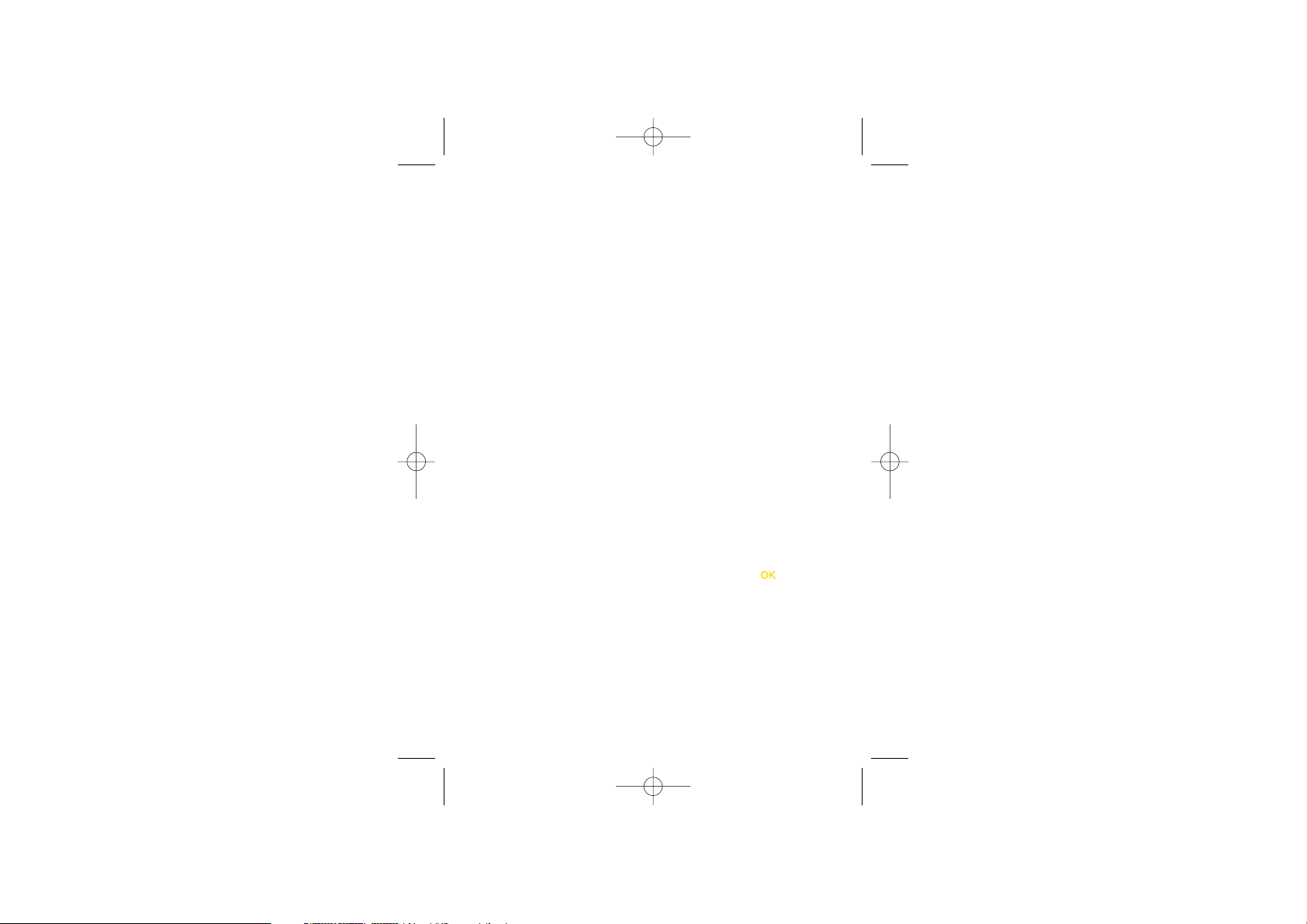
PIN2 ändern • Zugangscode für den Zugriff auf bestimmte
Funktionen der SIM-Karte (Kosten/Preis/ FDN
usw.); wird abgefragt, sofern der Code aktiviert
wurde. Durch Auswahl von „Ändern” können Sie
einen neuen Code eingeben (zwischen 4 und 8
Ziffern).
Telefonsperre • Sicherungscode für das Telefon, der bei jedem
Einschalten des Telefons und vor jedem Anruf
abgefragt wird, sofern dieser Code aktiviert wurde.
Passwort ändern • Ändern des Telefoncodes, Voreinstellung: 1234.
FDN-Nummern • Mit dem FDN-Code kann das Telefon gesperrt
werden, so dass nur bestimmte Rufnummern oder
Nummern mit bestimmten Vorwahlen gewählt
werden können. Zur Aktivierung dieser Funktion
muss der PIN2-Code eingegeben werden.
8.10.7 Netze
Netzwahl • Je nach gewählter Option erfolgt die Netzsuche:
• Automatisch • Das zuletzt benutzte Netz wird als erstes wieder
verwendet.
• Manual • Der Benutzer wählt das Netz aus der Liste der
verfügbaren Netze aus.
Bevorz. Netze • Liste der Netze, die bevorzugt verwendet werden
sollen (Aktualisierung der Liste mit ).
GPRS-Verbindg
(1)
• Wenn nötig • Der GPRS-Modus wird aktiviert,wenn dies aufgrund
der Verbindungsanforderungen erforderlich ist.
• Immer • Der GPRS-Modus wird immer aktiviert.
49
(1)
Netzabhängig.
MANDARINA_UM_DE_27-09-07 28/09/07 11:18 Page 49
Page 52
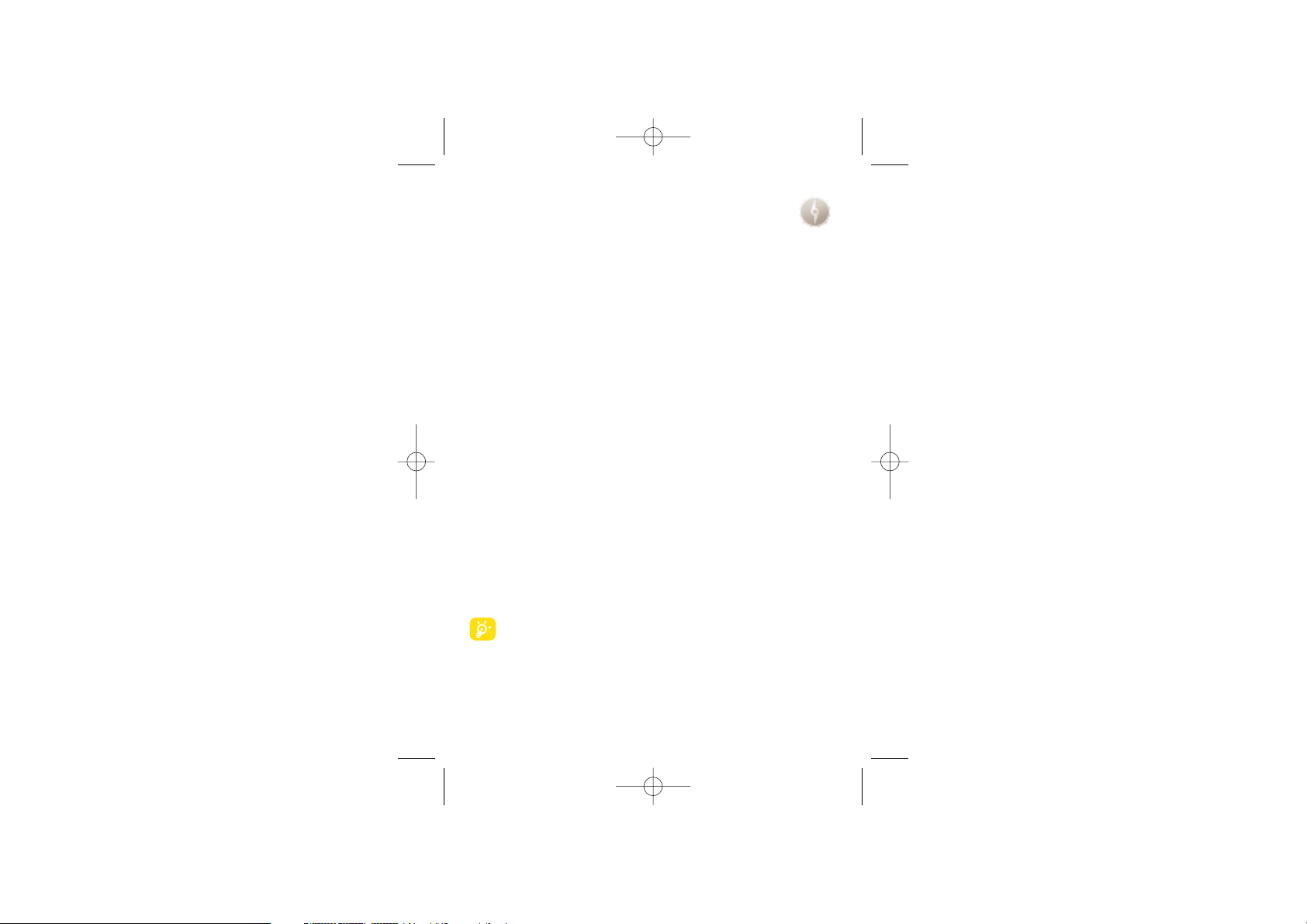
50
9
Extras ..............................
9.1 Bluetooth™
(1)
Sie greifen auf diese Funktion vom Hauptmenü über „Extras/
Bluetooth” zu.
Zum Einsatz des Telefons mit einem Bluetooth-Gerät sind die folgenden
beiden Schritte auszuführen:
- Koppeln (Pairen) des Gerätes mit dem Telefon und Registrierung
- Auswahl zum Einsatz mit der Freisprechfunktion. Während der
Kommunikation kann nur ein Bluetooth-Audiogerät (Headset oder KfzEinbausatz) angeschlossen werden.
Bluetooth-Gerät pairen und registrieren
Aktivieren Sie die Bluetooth-Funktion durch Auswahl von „Extras\
Bluetooth\Aktivierung\An”. Suchen Sie dann in der „Geräteliste”
nach möglichen Bluetooth-Geräten und wählen Sie das Gerät aus, das
gekoppelt werden soll. Hat das Bluetooth-Gerät keine Tastatur, geben Sie
das Standard-Passwort zur Registrierung mit dem Telefon ein.Verfügt das
Bluetooth-Gerät über Tastatur/Tastenfeld, geben Sie zur Registrierung
dasselbe Passwort im Telefon und Gerät ein.
Durch Drücken des Softkeys „Optionen” greifen Sie auf Funktionen zum
Verbinden/Abtrennen, Umbenennen, Suchen eines neuen Geräts oder
Löschen eines Geräts aus der Liste zu.
Denken Sie daran, dass das Bluetooth-Gerät eingeschaltet und
der Kopplungs-Modus aktiviert worden sein muss, um das Telefon
koppeln zu können.
(1)
Sie sollten unbedingt das Headset SOUTHWING SH315 und i.Tech
Clip IIs Bluetooth verwenden, die entsprechend geprüft wurden und
voll kompatibel mit dem Telefon sind.
MANDARINA_UM_DE_27-09-07 28/09/07 11:18 Page 50
Page 53

Verfügbare Funktionen:
Daten- • Übertragung von Dateien an ein anderes Bluetooth-
übertragung Gerät.
Anrufannahme • Annehmen und Tätigen der Anrufe über ein
Bluetooth-Headset.
Musik hören • Unterstützung des A2DP-Profils.
Einstellungen
• Sichtbarkeit:Auswahl, ob Ihr Telefon von anderen Bluetooth-Geräten
erkannt werden soll („Sichtbar für alle”) oder nicht („Verborgen”).
• Telefon-Name: Sie können den Namen Ihres Telefons, der für alle
sichtbar ist, ändern.
Die Bluetooth-Funktion im Telefon stets aktivieren, bevor Sie es
an ein Bluetooth-Gerät anschließen. Achtung: Die BluetoothAktivierung verkürzt die Laufzeit des Akkus.
Die Bluetooth-Technologie ermöglicht eine schnurlose Verbindung
zwischen allen Bluetooth-kompatiblen Geräten in einer kurzen
Reichweite. Achten Sie daher darauf, dass das Headset bzw. Kfz-Einbausatz
nicht weiter von Ihrem Telefon entfernt und auf „Sichtbarkeit” geschaltet
sind.
Das Telefon ist kompatibel mit Bluetooth™ V1.1, V1.2 und V2.0.
9.2 Terminplaner
Im Menü „Extras” können Sie einen Terminplaner mit Monatskalender
aufrufen, in den Sie alle wichtigen Termine und Aufgaben eintragen können.
Die Tage mit Terminen sind farbig unterlegt dargestellt.
51
MANDARINA_UM_DE_27-09-07 28/09/07 11:18 Page 51
Page 54

Verfügbare Funktionen:
Erstellen • Eingabe eines Termins.
Termine • Anzeige aller Termine.
einsehen
Zum Datum • Eingabe eines Datums, das dann unterlegt im
Terminplaner angezeigt wird.
9.3 Alarm
Das Mobiltelefon ist mit einem Wecker mit Schlummerfunktion
ausgestattet. Es können 5 verschiedene Alarme eingestellt und ausgewählt
werden, ob diese einmalig oder wiederholt ausgelöst werden sollen.
Wiederholung • Auswahl zwischen einmaligem Alarm
(voreingestellt), täglich/Tage.
Snooze • Der Alarm wird in regelmäßigen Intervallen
wiederholt.
9.4 Taschenrechner
Mit dem Taschenrechner können die Grundrechenarten ausgeführt
werden. Zur Eingabe des Dezimalkommas drücken Sie die Taste .
Bestätigen Sie mit oder dem linken Softkey.
52
MANDARINA_UM_DE_27-09-07 28/09/07 11:18 Page 52
Page 55

9.5 Umrechner
9.5.1 Einheiten
Mit dieser Funktion lassen sich Gewichts- und Längenmaße umrechnen.
Wählen Sie die gewünschte Einheit mit aus und drücken Sie zur
Zahleneingabe. Bestätigen Sie mit oder dem linken Softkey.
9.5.2 Währung
Mit dem Währungsrechner rechnen Sie folgende Wechselkurse um:
• Umrechnung einer Währung direkt in Euro und umgekehrt
(1)
• Umrechnung von verschiedenen Währungen durch Auswahl von zwei
Währungen mit der Taste . Außerdem muss der jeweilige
Wechselkurs eingegeben werden.
9.6 Speicherplatz
Hier wird angezeigt, wie viel Speicherplatz bereits verbraucht wurde und
wie viel Speicher noch im Telefon und auf der SIM-Karte (wenn
vorhanden) zur Verfügung steht.
9.6.1 Telefonspeicher
Anzeige des verfügbaren Speicherplatzes.
Der Speicherplatz in dem Mobiltelefon verteilt sich auf die Verzeichnisse,
den Terminplaner, die Nachrichten, Sprachmemos, Logos und Melodien,
Spiele und Applikationen sowie Videoclips.
53
(1)
Die Umrechnungsfunktion für die ehemaligen europäischen
Landeswährungen basiert auf den offiziellen Wechselkursen für den
Euro, die am 31.12.1998 festgelegt wurden, sowie den allgemeinen
Umrechnungsvorschriften.
MANDARINA_UM_DE_27-09-07 28/09/07 11:18 Page 53
Page 56

9.6.2 Speicherkarte (MicroSD-Karte)
Anzeige des verfügbaren Speicherplatzes auf der MicroSD-Karte.
Sie sollten große Dateien (Videos, Songs, usw.) auf der MiniSDKarte speichern. Sie können hierzu Dateinamen mit bis zu 35
Zeichen eingeben.
9.7 Sprachmemo
Mit dieser Funktion lässt sich ein Telefongespräch aufzeichnen. Wählen Sie
„Sprachmemo” während des Anrufs. Zur Aufnahme einer Sprachnotiz
oder eines Sounds wählen Sie „Sprachmemo” und dann
„Aufnehmen”.
54
MANDARINA_UM_DE_27-09-07 28/09/07 11:18 Page 54
Page 57

10
Schnellzugriff ..............
Programmierung und Zugriff auf die bereits programmierten
Schnellzugriffstasten.
Sie können unter „Schnellzugriff” jederzeit Tasten für den Schnellzugriff
auf eine Funktion, eine Rufnummer oder eine URL programmieren. Auf
diese Weise greifen Sie durch einen Tastendruck auf diese Funktion zu.
55
MANDARINA_UM_DE_27-09-07 28/09/07 11:18 Page 55
Page 58

11
WAP ..............................
11.1 Startseite
Aufrufen des WAP-Browsers mit der Standard-Empfangsseite mit dem
voreingestellten Profil.
11.2 Favoriten
Öffnen der Liste mit Ihren bevorzugten Websites.
11.3 Historie
Seiten, die Sie zuletzt eingesehen haben.
11.4 Gehe zu URL
Wechsel auf eine bestimmte WAP-Seite durch Eingabe der URL.
11.5 Profile
11.5.1 Profil bearbeiten
Bearbeiten des bestehenden Profils oder Eingabe eines neuen Profils.
11.5.2 Browser-Optionen
Einstellung des Werts für die zulässige Zeitdauer (Timeout) und
automatisches Laden von Bildern.
56
MANDARINA_UM_DE_27-09-07 28/09/07 11:18 Page 56
Page 59

11.5.3 Push-Nachrichteneinstellungen
Aktivieren/Deaktivieren des Empfangs von Netznachrichten über das
WAP.
11.5.4 Cachespeicher leeren
Löschen aller Daten aus dem Cache-Speicher des Telefons.
11.5.5 Cookies löschen
Entfernen der Cookies von der Website.
11.5.6 Vertraut
Zertifikate von vertrauenswürdigen Websites.
57
MANDARINA_UM_DE_27-09-07 28/09/07 11:18 Page 57
Page 60

12
Media-Album ..............
Im Media-Album finden Sie alle Audio-, Video- und Bilddateien, die im
Telefon oder auf der Speicherkarte gespeichert wurden.
12.1 Meine Sounds
Sie können einen Ton für den Ein-/Ausschaltbildschirm, den Anrufeingang,
zur Anzeige einer Nachricht, den Rufton oder für einen Alarm und den
Terminplaner auswählen.
Der Ordner „Meine Sounds” enthält folgende Unterordner
(1)
:
- Musik: Full-Track-Musik
- Melodien: Sounds, die als Rufton verwendt werden können.
- Aufnahmen: Alle selbst aufgezeichneten Sounds
- Generell: Alle Audiodateien aus dem Telefon und der Speicherkarte
DRM (Digital Rights Management): Diese Funktion ermöglicht das
Senden von Tönen und Bildern, die unter Copyright-Schutz
stehen. Die DRM-Dateien und Dateien mit abgelaufenem
Zugriffsrecht werden in der Liste nicht mehr automatisch
angezeigt.
58
(1)
Der Name der bereits im Telefon enthaltenen Ordner kann nicht
geändert werden. In einigen Fällen können Sie aber bestimmte
Elemente in dem Ordner ändern, löschen oder hinzufügen.
MANDARINA_UM_DE_27-09-07 28/09/07 11:18 Page 58
Page 61

12.2 Meine Bilder
Sie können ein Bild oder Foto für den Anfangsbildschirm oder Ein-/
Ausschaltbildschirm auswählen. Zudem können Sie Bilder bearbeiten, als
MMS oder per Bluetooth senden oder einem Eintrag in einem Verzeichnis
zuweisen.
Die Bilder werden in alphabetischer Reihenfolge angezeigt.
12.3 Meine Videos
Der Ordner „Meine Videos” enthält alle im Telefon und auf der
Speicherkarte enthaltenen und vom Benutzer heruntergeladenen
Videoclips.
12.4 Meine Werke
In diesem Ordner werden alle Fotos und Videos gespeichert, die mit dem
Mobiltelefon aufgenommen wurden.
12.5 Unbekannte Dateien
Ablage für Dateien mit nicht unterstütztem Format.
Zur leichteren Suche werden die Bilder/Fotos auf dem Bildschirm
verkleinert angezeigt. Zur Auswahl mehrerer Dateien verwenden Sie die
Funktion „Markieren”.
59
MANDARINA_UM_DE_27-09-07 28/09/07 11:18 Page 59
Page 62

12.6 Speicherkarte
Sie haben Zugriff auf alle auf der Speicherkarte gespeicherten Dateien.
Beim ersten Einlegen der Speicherkarte ins Telefon wird sie
gelesen und es werden Standardordner eingerichtet.
Speicherkarte einlegen: Den Kunststoffdeckel öffnen und die
MikroSD-Karte mit dem Goldstift nach unten in den Schlitz einschieben.
60
Speicherkarte entnehmen: Öffnen Sie den Kunststoffdeckel und
drücken Sie die Speicherkarte leicht nach innen, bis sie freigegeben wird.
Nehmen Sie die Karte heraus und schließen Sie den Deckel wieder.
Verfügbare Funktionen:
Neu • Einrichten von eigenen Ordnern.
Ordner löschen • Entfernen von Ordnern.
Ordner • Umbenennen eines Ordners.
umbenennen
Ordner leeren • Entfernen aller Dateien aus einem Ordner.
Speicherkarte • Formatieren der Speicherkarte oder Anzeige des
vorhandenen Speicherplatzes.
MANDARINA_UM_DE_27-09-07 28/09/07 11:18 Page 60
Page 63

12.7 Bilder, Sounds,Videoclips und Aufnahmen
verwalten
Je nach gewähltem Menüpunkt haben Sie jeweils Zugriff auf einige der
folgenden Funktionen:
Einsehen • Anzeige des ausgewählten Bildes. Wenn Sie alle
Bilder im Ordner in einer Diaschau ansehen wollen,
halten Sie einfach die Taste auf dem aktuellen Bild
gedrückt.
Abspiel • Abspielen des ausgewählten Videoclips.
Senden
(1)
• Senden der Bilder, Videos oder Sounds.
Löschen • Löschen des ausgewählten Bildes, Videos oder
Sounds mit Ausnahme der im Telefon fest
integrierten Objekte.
Zuweisen • - Bild->Anfangsbildschirm, Bildschirmschoner, Ein-/
Ausschaltbildschirm, Eintrag.
- Sound->Rufton, Nachrichtenton, Ein-/Ausschaltton, Eintrag.
- Video->Bildschirmschoner, Ein-/Ausschaltbildschirm oder Eintrag.
Ändern • Ändern eines Bildes
(2)
.
Herunterladen • Herunterladen neuer Objekte.
Umbenennen • Umbenennen von Bildern, Videos oder Sounds.
Sortieren • Sortieren der Dateien nach Namen, Typ, Datum
oder Größe.
In Telefonspeicher • Verschieben einer Datei aus dem Telefonspeicher
Auf Speicherkarte auf die Speicherkarte und umgekehrt.
verschieben
61
(1)
Die Dateien mit dem Symbol können nicht weitergeleitet werden.
(2)
Nur löschbare Bilder, keine Dateien mit Copyright-Schutz.
MANDARINA_UM_DE_27-09-07 28/09/07 11:18 Page 61
Page 64

Eigenschaften • Anzeige eines Teils des ID3-Tags einer MP3-Datei.
Aktivieren • Option für DRM-Datei.
In Telefonspeicher • Kopieren einer Datei aus dem Telefonspeicher auf
Auf Speicherkarte die Speicherkarte und umgekehrt.
kopieren
Löschen • Löschen einer Datei, mit Ausnahme der im Telefon
fest integrierten Dateien.
Alle löschen • Löschen aller Dateien, mit Ausnahme der im
Telefon fest integrierten Dateien.
Liste • Einsehen aller Dateien eines Typs.
Diaschau
(1)
• Durchblättern der Bilder in Form einer Diaschau.
Aufnahme • Zugriff auf die Funktionen „Kamera&Video”.
Markieren/ • An-/Abwählen einer Datei zur weiteren
Abwählen Bearbeitung durch Anklicken.
Alle markieren/ • An-/Abwählen aller Dateien durch Anklicken.
Alles abwählen
Markierte • Alle markierten Dateien löschen.
Dateien löschen
12.8 Unterstützte Formate
(2)
- Audio: mp3, m4a, aac, midi, wav, amr
- Bild: jpg, gif,
- Video: 3gp, mp4
12.9 Speicherplatz
Siehe Seite 53.
62
(1)
Nur löschbare Bilder, keine Dateien mit Copyright-Schutz.
(2)
Modell- und Landesabhängig.
MANDARINA_UM_DE_27-09-07 28/09/07 11:18 Page 62
Page 65

13
Kamera&Video ............
Das Telefon ist mit einer Kamera ausgestattet, mit der Sie jederzeit Fotos
und Videoclips aufnehmen können. Sie können diese Aufnahmen für
folgende Zwecke verwenden:
- Speichern im „Media-Album”
- Senden in einer Multimedia-Nachricht (MMS) an ein Mobiltelefon oder
eine E-Mail-Adresse
- Persönliche Gestaltung des Anfangsbildschirms (siehe Seite 45)
- Zuweisung zu einem Eintrag im Verzeichnis oder als Anzeige für einen
Anrufeingang
- Übertragung per Datenkabel oder mit der MicroSD-Karte an Ihren PC
- Beliebige Veränderung der Fotos durch Hinzufügen von Rahmen (siehe
Seite 65).
13.1 Zugriff
Für den Zugang auf diese Funktion vom Anfangsbildschirm:
- drücken Sie die Taste
- drücken Sie zum Zugriff auf das Menü und wählen das Symbol
aus.
Beim Zugriff auf die Kamera über das Menü ist automatisch das
Hochformat eingestellt. Bei Zugriff auf die Kamera über die Taste , ist
das Querformat eingestellt.
13.2 Kamera
13.2.1 Fotografieren, Foto speichern oder löschen
Zum Fotografieren muss das Telefon eingeschaltet sein. Der Bildschirm
dient als Sucher. Wählen Sie mit dem Bildschirm den gewünschten
Bildausschnitt und drücken Sie zum Fotografieren auf die Taste oder
. Das Foto wird dann automatisch gespeichert. Wollen Sie es nicht
behalten, können Sie es direkt durch Drücken des rechten Softkeys
„Löschen" wieder entfernen.
63
MANDARINA_UM_DE_27-09-07 28/09/07 11:19 Page 63
Page 66

64
13.2.2 Fotoeinstellungen bei der Aufnahme
Vor einer Aufnahme können Sie verschiedene Einstellungen anhand der
folgenden Tastenfunktionen vornehmen.
Steuertaste:
: Fotografieren
Hochformat:
- : Belichtung – oder +
- : Zoom: Vergrößern/
Verkleinern
Querformat:
- : Zoom: Vergrößern/
Verkleinern
- : Belichtung – oder +
Taste Bildqualität:
Hoch/Standard/Niedrig
Taste Weissabgleich
Taste : Aufnahme-
modus: 1,3, 5 Fotos / Aus /
Mosaik
Taste : Symbole
anzeigen/ausblenden
Linker Softkey:Optionen
Taste Nachtmodus:
Automatisch/Nacht
Rechter Softkey: Zurück
zum vorherigen
Bildschirm
Optionsleiste:
Bildgröße
Bildqualität
Weißabgleich
Aufnahmemodus
Belichtung
Timer
Nachtmodus
Taste Farbe: Farbe
und Schwarzweiß
Taste Bildgröße:
640x480, 320x240,128x160,
120x160
Taste : Timer:5,10,
15 Sekunden / Aus
Taste Rahmen hinzuf.
(nur bei Bildgröße 128x160)
MANDARINA_UM_DE_27-09-07 28/09/07 11:19 Page 64
Page 67

Vom Fotobildschirm aus drücken Sie den Softkey „Optionen”, um auf
folgende Fotofunktionen zuzugreifen: Bildgröße, Aufnahmemodus,
Bildqualität, Timer, Weißabgleich, Farbe, Rahmen hinzuf.. Zudem
stehen folgende Optionen zur Verfügung:
Media-Album • Wechsel zu den Funktionen des Media-Albums.
Speicherort • Auswahl des Speicherorts, wenn die Speicherkarte
eingelegt wurde.
Standardeinstellg• Rücksetzen auf die werkseitigen Einstellungen.
Hotkeys • Anzeige aller Tastenfunktionen.
13.2.3 Verfügbare Funktionen nach einer Aufnahme
Nach Aufnahme eines Fotos können Sie folgende Funktionen aufrufen:
Senden, Löschen, Ändern (siehe unten), Zugriff auf Media-Album,
einem Eintrag zuweisen oder als Anfangsbildschirm verwenden.
13.2.4 Bildbearbeitung
Zur Bearbeitung des Fotos wählen Sie nach der Aufnahme „MediaAlbum\Meine Werke\Ändern” aus.
13.3 Video
Sie können Videos von beliebiger Länge aufzeichnen, solange der Akku
geladen und ausreichend Speicherplatz vorhanden ist.
Sie sollten den Standardordner auf „Speicherkarte” einstellen,
um die Fotos und Videos dort zu speichern.
65
MANDARINA_UM_DE_27-09-07 28/09/07 11:19 Page 65
Page 68

13.3.1 Videoeinstellungen bei der Aufnahme
66
Taste Mit/ohne Ton
Taste Effekt: Normal,
Grau, Sepia,Grün, Blau,usw.
Taste Aufnahmezeit:
15s, 30s,60s und unbegrenzt
- : Belichtung
- : Zoom:Vergrößern/
Verkleinern
Taste Weißabgleich:
Automatisch,Tageslicht,
Kunstlicht, Leuchtend,
Bewölkt oder Strahlend
MANDARINA_UM_DE_27-09-07 28/09/07 11:19 Page 66
Page 69

67
13.3.2 Einstellmodus
Beim Aufrufen der „Video”-Funktion befinden Sie sich im Einstellmodus.
Der Bildschirm dient als Sucher und durch Drücken des Softkeys
„Optionen” können Sie Weißabgleich, Ton und Farbe einstellen, auf das
Videoalbum oder die Kamera zugreifen und den Standardordner
wechseln.
13.3.3 Aufnahmemodus
Nach den gewünschten Einstellungen können Sie die Videoaufnahme
starten, indem Sie die Taste oder drücken.
Bei Eingang eines Anrufs im Aufnahmemodus wird die aktuelle
Aufzeichnung unterbrochen und ein Popup-Fenster fragt, ob Sie
die Aufnahme speichern wollen.
13.3.4 Abspielen
Nach Aufnahme des Videoclips wählen Sie „Meine Werke/
Optionen/Abspiel", um das Video abzuspielen: Zudem können Sie das
Video einsehen (Liste), Senden, einem Eintrag zuweisen oder als
Anfangsbildschirm verwenden (Zuweisen).
Regeln der Abspielgeschwindigkeit mit den Tasten .
Sie können mit der Taste zwischen Hoch- und Querformat
umschalten.
MANDARINA_UM_DE_27-09-07 28/09/07 11:19 Page 67
Page 70

14
Musik ............................
Zum Zugriff auf diese Funktion aus dem Hauptmenü wählen Sie „Musik”
oder drücken die Taste einmal lang. Sie können Ihre Musik aus
dem Telefon und der Speicherkarte beliebig verwalten.
14.1 Musik
(1)
Über folgende Funktionen können Sie die Musikdateien aufrufen:
Titelliste • Liste der Musikstücke anhand der Titel, wie sie im
PC oder Mobiltelefon erstellt wurden.
Album/Sänger/ • Die Musikdateien können nach Alben, Sängern oder
Stil Stilrichtung sortiert werden, wenn diese Infos zuvor
eingegeben wurden. Ist keine Information
vorhanden, werden Sie als „Unbekannt!”
gespeichert.
Alle Titel • Anzeige aller Titel aus Telefonspeicher und
Speicherkarte.
Zuletzt gespielt • Die 12 zuletzt gespielten Titel.
Hitliste • Sie können in dieser Liste Ihre Lieblingssongs
speichern. Drücken Sie einfach die Taste
während das Stück gespielt wird (max. 100 Titel).
Titel einordnen • Aktualisierung der Songinfos, die auf der
Speicherkarte gespeichert sind.
68
(1)
Es werden nur Musikdateien im Format mp3, m4a und aac im MusikPlayer angezeigt.
MANDARINA_UM_DE_27-09-07 28/09/07 11:19 Page 68
Page 71

14.2 Einstellungen
Über die rechte Steuertaste greifen Sie auf folgende Funktionen zu:
Abspielmodus • Normal, Aktuellen Titel wiederholen, Alles
wiederholen, Zufallsfolge und Zufallsfolge endlos.
Individuelle Einstellung durch Drücken der Taste
während dem Abspielen der Musik.
Equalizer • Wiedergabe der verschiedenen voreingestellten
Musikstile. Individuelle Einstellung durch Drücken
der Taste während dem Abspielen der Musik.
Im Abspielmodus kann durch Drücken der Tasten zwischen
Stereosound in Lautsprecher und Bluetooth-Gerät umgeschaltet werden.
Farbe • Ändern der Farbeinstellungen des Musik-Players.
14.3 Mit Text abspielen
Es ist möglich, synchron zum Song den Text einzublenden. Hierzu ist eine
separate Datei .lrc mit demselben Namen wie das Musikstück zu erstellen.
69
MANDARINA_UM_DE_27-09-07 28/09/07 11:19 Page 69
Page 72

15
Spiele & Applikationen
Das Mobiltelefon von Alcatel enthält bereits Java™-Anwendungen und
Spiele
(1)
. Sie können zudem weitere Spiele & Applikationen herunterladen.
15.1 Anwendung starten
Wählen Sie „Java” aus, um die Anwendung zu starten.
15.2 Java-Einstellungen
Im Menü „Spiele&Applik.” können Sie Java-Einstellungen für
Audiodateien und Vibrationen vornehmen, den freien Speicherplatz und
die Heap-Größe einsehen.
15.3 Anwendung laden
Zum Laden einer neuen Java™-Anwendung wechseln Sie ins Menü
„Spiele&Applik.” und wählen Sie die Funktion „Optionen\
Herunterladen”. Am Bildschirm wird eine Liste mit den beliebtesten
WAP-Sites zum Herunterladen der Anwendung angezeigt.Wählen Sie die
gewünschte WAP-Seite aus.
70
(1)
Abhängig von Ihrem Betreiber und Einsatzland.
MANDARINA_UM_DE_27-09-07 28/09/07 11:19 Page 70
Page 73

Haftungsausschluss
Das Laden oder die Nutzung von Anwendungen ändert oder schädigt die
bestehenden Java™-kompatiblen Softwareprogramme im Mobiltelefon
normalerweise nicht.
T&A Mobile Phones Limited und die Konzernunternehmen übernehmen
keine Haftung oder Garantie für nachträglich vom Kunden
heruntergeladene und genutzte Anwendungen sowie für Software, die
nicht im Lieferumfang des Telefons enthalten ist.
Der Käufer haftet allein für den Verlust oder die Schädigung des Geräts
sowie der Anwendungen oder Software und ganz allgemein für alle
Schäden und Folgen, die aus derartigen Anwendungen oder
Softwareprogrammen entstehen können. Die Software oder
Anwendungen sowie nachträglich geladene Funktionen können unter
bestimmten technischen Umständen bzw. bei Austausch von Teilen bei
einer Reparatur des Geräts verloren gehen.In diesem Fall muss der Käufer
die Anwendungen erneut herunterladen.T&A Mobile Phones Limited und
die Konzernunternehmen übernehmen keine Haftung oder Garantie, falls
ein erneutes Herunterladen bzw. eine nachträgliche Installation nicht
möglich oder mit zusätzlichen Kosten verbunden ist.
71
MANDARINA_UM_DE_27-09-07 28/09/07 11:19 Page 71
Page 74

16
Lateinische Schrift/
Schriftzeichentabelle
(1)
......
Zum Schreiben von Nachrichten stehen zwei Eingabeverfahren bereit:
• Normal
• Eingabehilfe T9
Normalmodus
Zur Eingabe eines Wortes im normalen Eingabemodus drücken Sie die
entsprechende Taste so oft, bis der gewünschte Buchstabe erscheint.
Drücken Sie die Taste, bis der gewünschte Buchstabe unterlegt dargestellt
ist.
Bei Loslassen der Taste wird der unterlegt dargestellte Buchstabe in den
Text eingefügt.
72
SMS/MMS
Optionen Zurück
(1)
Für Sprachen mit Symbolschrift wie Chinesisch siehe spezielles
Eingabeheft.
MANDARINA_UM_DE_27-09-07 28/09/07 11:19 Page 72
Page 75

Eingabehilfe T9
Zur schnelleren Eingabe ist das Telefon mit einer Eingabehilfe ausgestattet.
Drücken Sie einfach einmal die Taste mit dem Anfangsbuchstaben des
Wortes zwischen und und das Telefon zeigt ein gängiges Wort
mit diesem Buchstaben an. Mit jedem weiteren Tastendruck ändert sich
das angezeigte Wort.
Beispiel: Für „Tomorrow” drücken Sie folgende Tasten:
, , = Too -> -> tomorrow
73
SMS/MMS
Optionen Zurück
SMS/MMS
Optionen Zurück
MANDARINA_UM_DE_27-09-07 28/09/07 11:19 Page 73
Page 76

74
Taste
- Langer Druck: Einfügen
von I
Taste
- Kurzer Druck:Zugriff auf
Sprachliste
- Langer Druck: Einfügen
einer Null
Taste
- Kurzer Druck:Bestätigung
des Wortes in der
Eingabehilfe bzw. Einfügen
eines Leerzeichens
Steuertaste:
- : Rechts/Links:
Bestätigung des Worts
- : Nach oben:Vorheriges
Wort im Wörterbuch
- : Nach unten: Nächstes
Wort im Wörterbuch
Tastatur
- Kurzer Druck:Buchstaben
(a, b,c)
- Langer Druck: Ziffern (1,
2, 3)
Taste
- Kurzer Druck:
Umschalten zwischen Ab
-> AB -> ab
- Umschalten von
Eingabehilfe T9 in
Normalmodus
- Langer Druck: Zugriff auf
die Zeichentabelle
MANDARINA_UM_DE_27-09-07 28/09/07 11:19 Page 74
Page 77

Diese Zeichentabelle ist allgemein gültig. Es werden nicht alle verfügbaren
Zeichen angezeigt. Der Hauptzeichensatz kann je nach Sprache variieren.
Zeichentabelle
Zur Anzeige der Zeichentabelle halten Sie die Taste gedrückt. Der
Cursor steht dann in der Mitte der Tabelle. Sie können ihn mit der
Steuertaste bewegen und bestätigen mit .
75
Zeichtabelle
Taste Großschreibung Kleinschreibung
Auswahl Zurück
MANDARINA_UM_DE_27-09-07 28/09/07 11:19 Page 75
Page 78

17
Gewährleistung ..................
Wir beglückwünschen Sie zum Kauf dieses Telefons und hoffen, dass Sie damit zufrieden
sind.
Für dieses Mobiltelefon besteht eine Herstellergewährleistung von zwölf (12) Monaten für
Fertigungsmängel ab dem in Ihrer Rechnung ausgewiesenen Kaufdatum, unter Vorbehalt
einer jeglichen anderen Sondervereinbarung
(1)
.
Die in dieser Bedienungsanleitung angeführte Herstellergewährleistung gilt ebenfalls für den
Akku und die dem Telefon beiliegenden Zubehörteile, jedoch nur für sechs (6) Monate
(2)
ab
dem in der Rechnung ausgewiesenen Kaufdatum.
Zum Erhalt dieser Herstellergewährleistung müssen Sie Ihrem Händler oder einem von
T&A Mobile Phones Limited oder ihren Konzernunternehmen zugelassenen
Kundenzentrum (die Liste ist im Internet unter http://www.tctmobile.com aufgeführt) den
am Gerät festgestellten Fertigungsmangel sofort mitteilen und die Rechnung vorweisen, die
Ihnen beim Kauf ausgestellt wurde. Der Händler bzw. das Kundenzentrum entscheidet, ob
ein als defekt festgestelltes Gerät (Telefon oder Zubehörteil) zweckmäßigerweise ganz oder
teilweise repariert oder ausgetauscht wird. Diese Herstellergewährleistung umfasst die
Kosten für Teile und Arbeitszeit, schließt jedoch alle anderen Kosten aus. Die Reparatur
oder der Austausch kann mit gebrauchten generalüberholten Teilen erfolgen, wenn deren
Funktion gleichwertig ist.
Auf eine Reparatur, Änderung oder einen Austausch von Teilen entsprechend der
Herstellergewährleistung wird eine Herstellergewährleistung von einem
(1)
Monat gegeben,
soweit dem gesetzliche Vorschriften nicht entgegenstehen.
Diese Herstellergewährleistung erstreckt sich nicht auf Schäden oder Fehler Ihres Telefons
bzw. Zubehörs, die auf folgende Ursachen zurückzuführen sind:
1) Nichteinhaltung der Bedienungsanleitung oder Installationsanleitung
2) Nichteinhaltung der im Einsatzland geltenden technischen Normen und
Sicherheitsnormen
76
(1)
Bei einer im Einsatzland vorrangig geltenden gesetzlichen
Gewährleistung kann die Garantiezeit entsprechend variieren.
(2)
Die Lebensdauer des aufladbaren Telefonakkus von Alcatel in Bezug
auf Sprechzeit, Standby-Zeit und Betriebsleben hängt von den
Einsatzbedingungen und der Netzkonfiguration ab. Da Akkus zu den
Betriebsmitteln zählen, wird laut technischer Spezifikationen eine
optimale Leistung für Alcatel Telefone in den ersten sechs Monaten
ab dem Kaufdatum und für ca. 200 weitere Aufladezyklen erzielt.
MANDARINA_UM_DE_27-09-07 28/09/07 11:19 Page 76
Page 79

3) Unfachgerechte Wartung der Akkus und anderer Energiequellen und der elektrischen
Einrichtung im Allgemeinen
4) Unfälle oder Folgen eines Diebstahls des Fahrzeugs, in dem das Telefon sich befand,
Vandalismus, Blitzschlag, Feuer, Feuchtigkeit, Eindringen von Flüssigkeit, atmosphärische
Einflüsse
5) Anschluss oder Einbau des Telefons oder Zubehörs in andere Geräte,die nicht von T&A
Mobile Phones Limited bzw. einem der Konzernunternehmen geliefert oder empfohlen
wurden, wenn nicht ausdrücklich eine schriftliche Genehmigung vorliegt
6) Die Wartung, Änderung oder Reparatur durch Personen, die nicht von T&A Mobile
Phones Limited bzw. einem der Konzernunternehmen, dem Händler oder einem
zugelassenen Kundenzentrum zugelassen sind
7) Unsachgemäßer oder zweckentfremdeter Gebrauch
8) Normaler Verschleiß
9) Betriebsstörungen, die durch äußere Ursachen entstanden sind (z.B. funkelektrische
Störungen durch andere Geräte, Spannungsschwankungen des Stromnetzes oder der
Telefonleitungen, usw.)
10) Änderungen des Gerätes oder der Zubehörteile, unabhängig davon, ob diese verbindlich
aufgrund geänderter gesetzlicher Regelungen vorgeschrieben sind oder es sich um eine
Änderung der Netzparameter handelt
11) Verbindungsstörungen infolge einer schlechten Funkwellenausbreitung oder mangelnder
Netzdeckung durch fehlende Relaisstation
In Einklang mit den geltenden Gesetzen gilt für das Telefon eine Garantie bei versteckten
Mängeln (Funktions- oder Produktionsfehler, usw.).
Gegen den Hersteller oder Händler kann nur gemäß den oben aufgeführten Bestimmungen
ein Anspruch wegen eines defekten Gerätes (Telefon oder Zubehörteil) geltend gemacht
werden.
Es gelten keine anderen Garantien und keine schriftlichen oder mündlichen Absprachen
neben dieser begrenzten Gewährleistung.T&A Mobile Phones Limited bzw.die zugehörigen
Konzernunternehmen haften keinesfalls für Schadensersatzforderungen zur
Vertragserfüllung oder für Folgeschäden jeglicher Art, wie Handelsverluste oder
wirtschaftliche Schäden - diese Auflistung ist nicht erschöpfend - in dem Umfang,in dem ein
gesetzlicher Haftungsausschluss möglich ist. In bestimmten Ländern/Staaten ist kein
Haftungsausschluss oder keine Haftungseinschränkung für Schadensersatzforderungen zur
Vertragserfüllung oder für Folgeschäden sowie eine zeitliche Begrenzung der gesetzlichen
Gewährleistung zulässig. In diesem Fall gelten diese Einschränkungen bzw.
Haftungsausschlüsse nicht.
77
MANDARINA_UM_DE_27-09-07 28/09/07 11:19 Page 77
Page 80

18
Zubehör ..............................
Die neueste Generation der GSM-Mobiltelefone von Alcatel verfügt über
eine integrierte Freisprechfunktion, mit der Sie das Telefon auch in einiger
Entfernung, z.B. auf einem Tisch abgelegt, benutzen können. Soll die
Vertraulichkeit des Gesprächs gewahrt bleiben, können Sie das Headset
zum Freisprechen mit dem Telefon verwenden.
78
Neben den oben angeführten Zubehörteilen kann ein 3,5-mm-StereoHeadset (Mini-USB mit Adapter) und ein Ladegerät für den
Zigarettenanzünder verwendet werden.
Der Betrieb des Telefons ist nur mit den von Alcatel
vorgesehenen und mit Ihrem Modell kompatiblen Akkus,
Ladegeräten und Zubehörteilen zulässig.
Akku
Stereo-Headset
(Klinkenstecker) +
Audio-Adapter
(Mini-USB)
Standard-Ladegerät
(Mini-USB)
MANDARINA_UM_DE_27-09-07 28/09/07 11:19 Page 78
Page 81

19
Problemlösung....................
Bevor Sie sich an den Kundenservice wenden, sollten Sie die
nachstehenden Anweisungen beachten:
• Für eine optimale Leistung sollte das Telefon von Zeit zu Zeit ausgeschaltet
werden.
• Das Telefon sollte für einen guten Empfang stets ganz geladen sein
(Akkuladezustand: ).
• Speichern Sie keine großen Datenmengen im Telefon, da dies die Leistungen des
Geräts beeinträchtigen können.
und folgende Punkte überprüfen:
Mein Mobiltelefon lässt sich nicht einschalten
• Drücken Sie die Taste , bis das Display leuchtet
• Prüfen Sie den Ladezustand des Akkus
• Prüfen Sie die Akku-Kontakte,entnehmen Sie hierzu den Akku,legen ihn wieder ein
und schalten das Telefon neu ein
Die Anzeige des Mobiltelefons ist seit mehreren Minuten blockiert
• Drücken Sie die Taste
• Entnehmen Sie den Akku, legen Sie ihn wieder ein und schalten Sie das Telefon
erneut ein
Der Bildschirm ist schlecht lesbar
• Reinigen Sie den Bildschirm
• Benutzen Sie das Telefon nur unter den empfohlenen Einsatzbedingungen
Das Mobiltelefon schaltet sich von selbst aus
• Prüfen Sie, ob die Tastatur gesperrt ist, wenn Sie das Mobiltelefon nicht benutzen
• Prüfen Sie den Ladezustand des Akkus
79
MANDARINA_UM_DE_27-09-07 28/09/07 11:19 Page 79
Page 82

Der Akku des Mobiltelefons entlädt sich sehr schnell
• Prüfen Sie, ob Sie den Akku vollständig geladen haben (Ladezeit mindestens 3
Stunden)
• Nach einer teilweisen Ladung kann es vorkommen, dass die Akkustandsanzeige
nicht sofort korrekt ist. Bitte warten Sie ca. 20 Minuten nach Abschluss des
Ladevorgangs um eine korrekte Ladeanzeige zu erhalten
Das Mobiltelefon lässt sich nicht richtig laden
• Prüfen Sie, ob der Akku nicht vollständig entladen ist; es kann dann einige Minuten
dauern, bis die Ladeanzeige eingeblendet wird und ein leichtes Rauschen zu hören
ist
• Stellen Sie sicher, dass der Ladevorgang bei normaler Temperatur (0°C bis +40°C)
erfolgt
• Prüfen Sie, ob der Akku richtig eingelegt wurde; er muss v
or dem Anschluss an das
Ladegerät eingelegt worden sein
• Prüfen Sie, ob Ladegerät und Akku von Alcatel sind
• Prüfen Sie (wenn Sie im Ausland sind), ob Strom und Stecker kompatibel sind
Das Mobiltelefon bucht sich in kein Netz ein
• Prüfen Sie, ob das Mobiltelefon an einem anderen Ort ein Netz empfängt
• Prüfen Sie die Netzdeckung bei Ihrem Netzbetreiber
• Stellen Sie bei Ihrem Netzbetreiber fest, ob Ihre SIM-Karte gültig ist
• Versuchen Sie es mit einer manuellen Netzwahl oder der Einsicht der verfügbaren
Netze (siehe Seite 49)
• Versuchen Sie es später erneut, wenn das Netz nicht mehr überlastet ist
Fehler der SIM-Karte
• Prüfen Sie, ob die SIM-Karte richtig eingesetzt wurde (siehe Seite 17)
• Stellen Sie bei Ihrem Netzbetreiber fest, ob die SIM-Karte mit 3V kompatibel ist;
die alten 5V-SIM-Karten können in dem Telefon nicht mehr benutzt werden
• Prüfen Sie, ob der Chip der SIM-Karte nicht beschädigt oder verkratzt ist
Kein Anrufen möglich
• Prüfen Sie, ob Sie die richtige Rufnummer gewählt und die Taste gedrückt
haben
• Prüfen Sie bei internationalen Anrufen die Vorwahl
• Prüfen Sie, ob das Telefon in ein Netz eingebucht ist und ob das Netz nicht
überlastet oder nicht verfügbar ist
• Prüfen Sie Ihren Vertrag bei Ihrem Netzbetreiber (Guthaben, Gültigkeit der SIM-
Karte)
• Prüfen Sie, ob Sie die Anrufsperre für abgehende Anrufe aktiviert haben (siehe Seite
29)
80
MANDARINA_UM_DE_27-09-07 28/09/07 11:19 Page 80
Page 83

Kein Empfang von Anrufen möglich
• Prüfen Sie, ob das Telefon eingeschaltet und in ein Netz eingebucht ist und ob das
Netz nicht überlastet oder nicht verfügbar ist
• Prüfen Sie Ihren Vertrag bei Ihrem Netzbetreiber (Gültigkeit der SIM-Karte)
• Prüfen Sie, ob Sie die Rufumleitung für eingehende Anrufe aktiviert haben (siehe
Seite 29)
• Prüfen Sie, ob keine Empfangssperre für bestimmte Anrufe eingerichtet wurde
Der Name des Teilnehmers wird bei Anrufeingang nicht angezeigt
• Prüfen Sie, ob Sie diesen Dienst bei Ihrem Netzbetreiber gebucht haben
• Der Teilnehmer hat seine Rufnummer ausgeblendet (anonym)
Die Tonqualität ist sehr mäßig
• Sie können die Lautstärke während des Gesprächs mit den Tasten regeln
• Prüfen Sie anhand des Funkempfangssymbols die Empfangsstärke
Die in der Bedienungsanleitung beschriebenen Funktionen funktionieren
nicht
• Prüfen Sie, ob dieser Dienst von Ihrem Netzbetreiber bereitgestellt wird
• Prüfen Sie, ob Sie für die Funktion kein zusätzliches Zubehörteil von Alcatel
benötigen
Es wird bei Auswahl einer Rufnummer im Telefonverzeichnis keine
Nummer gewählt
• Prüfen Sie, ob die Eintragsnummer richtig gespeichert wurde
• Prüfen Sie die Vorwahl des Eintrags, wenn Sie im Ausland telefonieren
Es lässt sich kein Eintrag mehr im Verzeichnis erstellen
• Prüfen Sie, ob das Verzeichnis Ihrer SIM-Karte nicht voll ist, löschen Sie Einträge
oder speichern Sie die Einträge im Telefonverzeichnis (z.B. unter Beruf oder Privat)
• Prüfen Sie, ob unter „Anrufsperre” bei „Eing. Anrufe” die Funktion „Außer
SIM” aktiviert wurde
Die anderen Teilnehmer können keine Nachricht auf meiner Mobilbox
hinterlassen
• Prüfen Sie, ob dieser Dienst von Ihrem Netzbetreiber bereitgestellt wird
81
MANDARINA_UM_DE_27-09-07 28/09/07 11:19 Page 81
Page 84

Der Zugriff auf die Mobilbox ist nicht möglich
• Prüfen Sie, ob die Nummer der Mobilbox Ihres Betreibers unter „Menü/Anruf-
Liste/Mobilbox” gespeichert wurde
• Versuchen Sie es später erneut, wenn das Netz nicht mehr überlastet ist
Es lassen sich keine Nachrichten senden oder empfangen
• Prüfen Sie, ob der Telefonspeicher nicht voll ist und löschen Sie Nachrichten, wenn
nötig
• Prüfen Sie, ob dieser Dienst von Ihrem Netzbetreiber bereitgestellt wird, prüfen Sie
die Einstellungen (siehe Seite 41)
• Erkundigen Sie sich bei Ihrem Betreiber nach der Nummer des Service-Zentrums
• Versuchen Sie es später erneut, der Server ist möglicherweise ausgelastet
Das Symbol wird am Anfangsbildschirm eingeblendet
• Sie haben zu viele SMS-Nachrichten auf der SIM-Karte gespeichert. Löschen Sie
einige Nachrichten oder speichern Sie sie im Speicher des Telefons
Das Symbol << - >> wird angezeigt
• Das Telefon findet kein Netz - Sie befinden sich in einem Bereich ohne
Netzabdeckung
Ich habe 3 Mal einen falschen PIN-Code eingegeben
• Wenden Sie sich an Ihren Netzbetreiber, um den PUK-Code zur Freischaltung zu
erhalten
Es lassen sich keine neuen Dateien laden
• Prüfen Sie, ob noch Speicherplatz verfügbar ist
• Löschen Sie alte Dateien
• Wählen Sie die MicroSD-Karte zum Speichern der heruntergeladenen Dateien
• Fragen Sie bei Ihrem Netzbetreiber nach, ob alles richtig registriert wurde
Das Telefon wird nicht von anderen Bluetooth-Geräten erkannt
• Prüfen Sie, ob Bluetooth eingeschaltet und Ihr Mobiltelefon für die anderen
Teilnehmer sichtbar ist (siehe Seite 50)
82
MANDARINA_UM_DE_27-09-07 28/09/07 11:19 Page 82
Page 85

Das Logo und der Name Alcatel sind Warenzeichen
von Alcatel-Lucent, die unter der Lizenz von T&A
Mobile Phones Limited verwendet werden.
Alle Rechte vorbehalten © Copyright 2007
T&A Mobile Phones Limited.
T&A Mobile Phones Limited behält sich das
Recht vor, im Interesse seiner Kunden die
technischen Daten seiner Geräte ohne
Vorankündigung zu ändern.
Deutsch - T5002632ACAA 01
MANDARINA_UM_DE_27-09-07 28/09/07 11:19 Page 83
